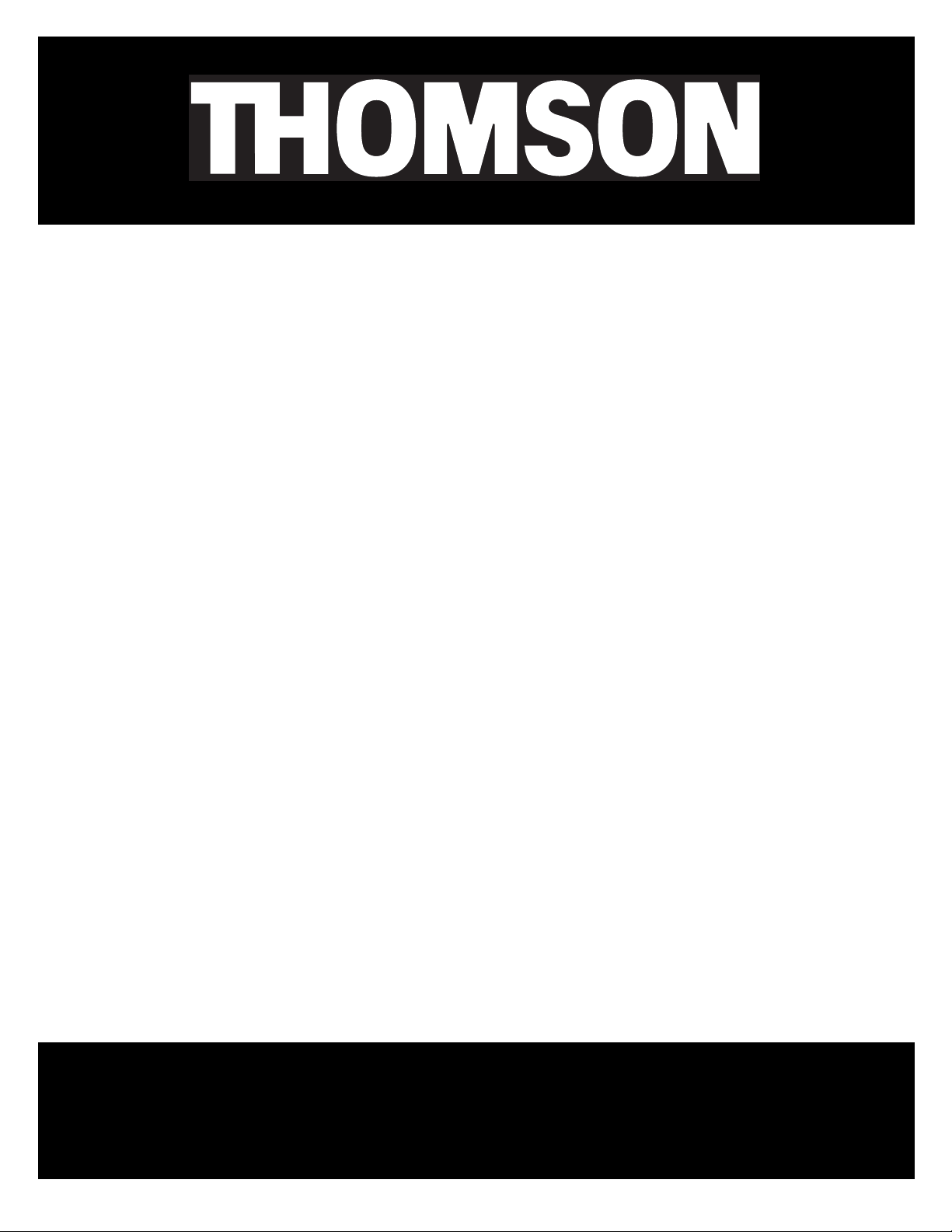
Thomson Lyra AV
Jukebox
Anwenderhandbuch
PDP2860
Sie müssen vor der erstmaligen Benutzung Ihres neuen Produkts unbedingt diese Bedienungsanleitung lesen.
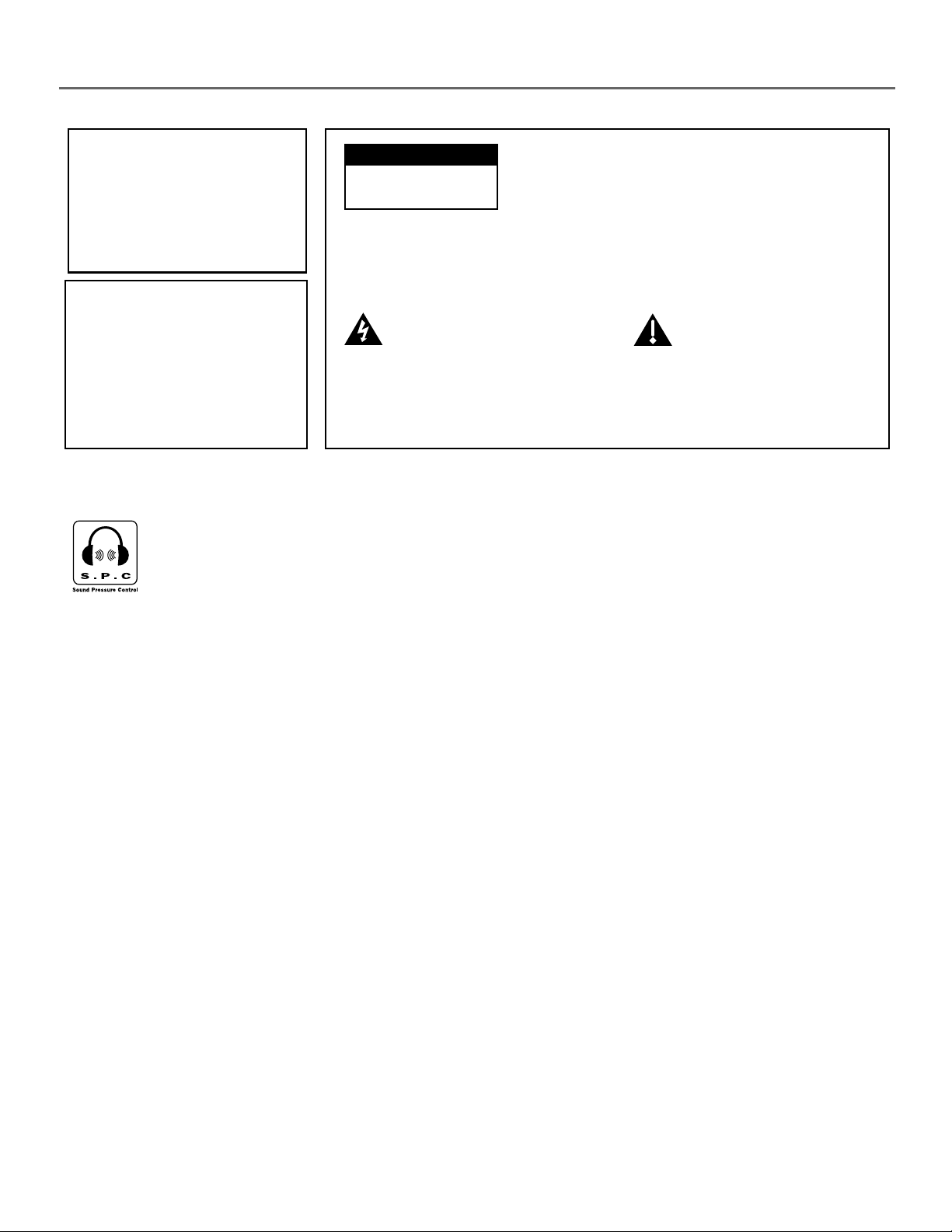
Wichtige Informationen
WARNUNG
Um die Gefahr von Bränden
und elektrischen Schlägen zu
mindern, sollten Sie dieses
Produkt und das WSLadegerät vor Regen oder
Feuchtigkeit schützen.
Um die Verletzungsgefahr zu
mindern, laden Sie nur
wiederaufladbare Batterien auf,
die vom Hersteller für dieses
Produkt empfohlen wurden.
Andere Batterien können
zerbrechen, was Beschädigungen
und Verwundung von Personen
zur Folge hat.
Schalldruck-Kontrolle
Les articles de loi L44.5 et 44.6 du Code de la Santé Publique, modifiés par l’article 2 de la loi du 28
mai 1996, imposent une puissance acoustique maximale de 100 décibels. Le casque livré (code
55851980 ) et votre appareil respectent la législation en vigueur.
A pleine puissance, l’écoute prolongée du baladeur peut endommager l’oreille de l’utilisateur.
CAUTION
RISK OF ELECTRIC
SHOCK DO NOT OPEN
Dieses Symbol weist auf eine
„gefährliche Spannung“ im
Inneren des Produkts hin,
die eine Gefahr des
elektrischen Schlages oder
Personenschadens darstellt.
Um die Gefahr eines elektrischen Schlages zu
vermindern, sollten Sie den Deckel (oder die
Rückwand) nicht abnehmen. Im Inneren befinden
sich keine vom Anwender zu wartenden Teile.
Die Batterie kann nur von qualifiziertem
Wartungspersonal repariert oder gewechselt
werden.
Dieses Symbol weist auf
wichtige Anweisungen
hin, die mit dem Produkt
mitgeliefert wurden.
Wartung
Dieses Produkt sollte nur von solchen Personen gewartet werden, die speziell in den richtigen Wartungsverfahren
geschult worden sind. Hinweise darüber, wo Sie die Wartung durchführen lassen können, finden Sie in diesem
Handbuch.
Registrierung des Produkts
Füllen Sie bitte die Produktregistrierungskarte aus und schicken Sie sie sofort zurück. Dadurch können wir Kontakt
mit Ihnen aufnehmen, wenn es nötig ist.
Informationen über das Produkt
Heben Sie Ihren Kassenbeleg als Nachweis für den Kauf auf, um Garantieteile und Wartung zu bekommen, und
heften Sie ihn hier an. Notieren Sie die Seriennummer und Modellnummer – beide Nummern befinden sich am
Produkt.
Modellnummer
Kaufdatum _____________________________________ Verkaufsstelle _________________________________________
_____________________________________
Seriennummer _________________________________________
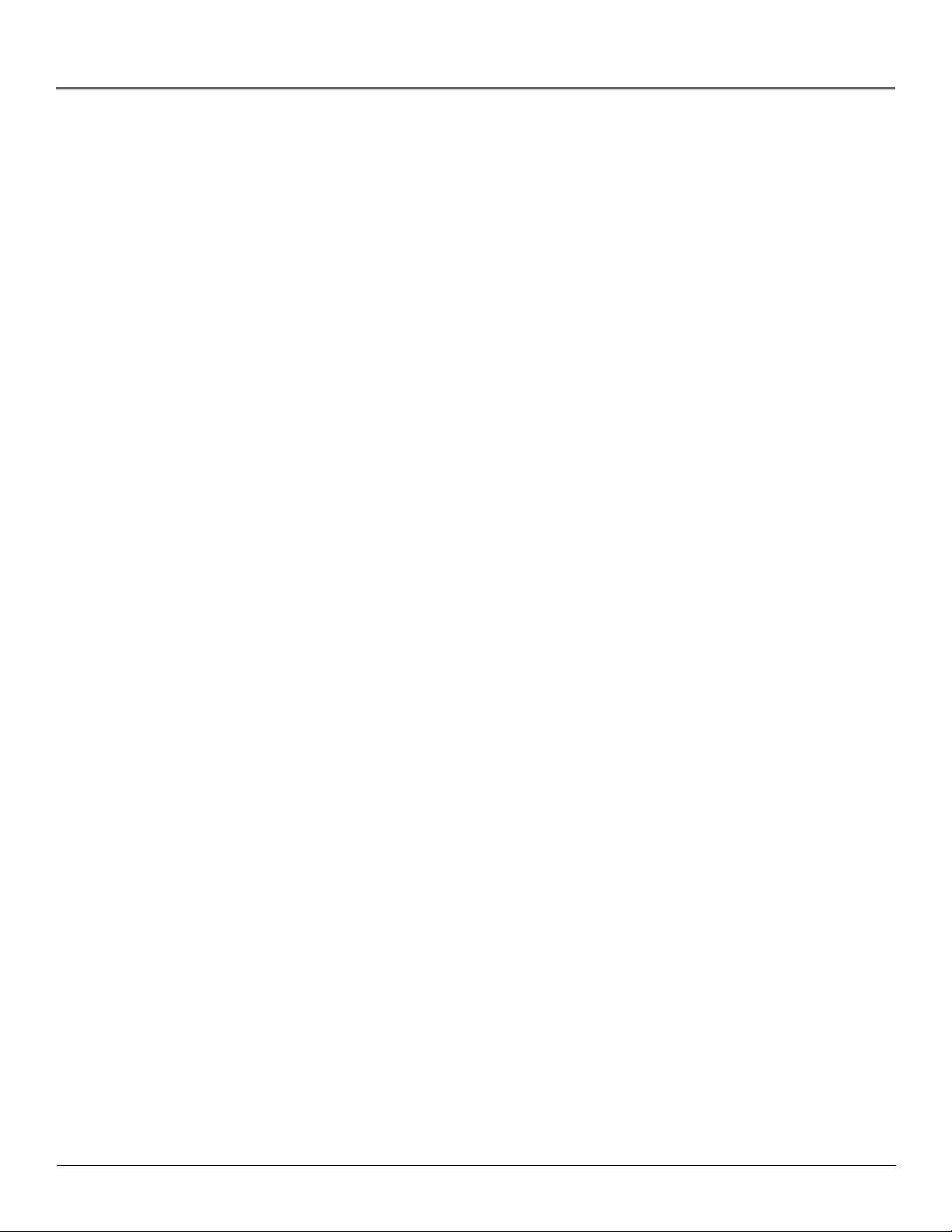
Inhaltsverzeichnis
Kapitel 1: Bevor Sie beginnen
Dinge, die vor der Inbetriebnahme berücksichtigt werden müssen... .............................................................................3
Forderungen an das Computersystem ......................................................................................................................... 3
Warnung .........................................................................................................................................................................3
Vorsicht ...........................................................................................................................................................................3
Vorsicht beim Fahren .....................................................................................................................................................3
Datensicherung ..............................................................................................................................................................3
Dinge, die vor der Inbetriebnahme berücksichtigt werden müssen... (Fortsetzung)......................................................4
Wichtige Informationen über die Batterie .................................................................................................................. 4
Überprüfung auf Updates .............................................................................................................................................4
Was möchten Sie wissen......................................................................................................................................................5
Auspacken der Box und Überprüfen der Teile .................................................................................................................. 5
Übersicht über Knöpfe und Buchsen ..................................................................................................................................6
Inbetriebnahme: Softwareinstallation
Informationen zur Installation ............................................................................................................................................8
Installation der Software auf Ihrem Computer (Hilfe nur für Windows) ...................................................................8
Einlegen der beigefügten CD-ROM in das CD-ROM-Laufwerk .................................................................................. 8
Informationen zur Software ....................................................................................................................................... 11
Übertragung von Dateien zur Thomson Lyra AV Jukebox ........................................................................................ 12
Systemanwendungsprogramme der Thomson Lyra Jukebox .........................................................................................13
Profilieren des Geräteinhalts (nur Audio) ..................................................................................................................13
Aktualisieren der Systemdateien ................................................................................................................................13
Überprüfen der Benutzerabspiellisten .......................................................................................................................14
Synchronisation von Lyra .............................................................................................................................................14
Abtrennen Ihrer Thomson Lyra vom Computer .........................................................................................................15
Kapitel 2: Anwendung des Installations-Menüs
Installations-Menü..............................................................................................................................................................16
Audio-/Video-Einstellungs-Menü ................................................................................................................................17
Fotoeinstellungs-Menü ................................................................................................................................................18
Kapitel 3: Abspielen der Dateien
Grundlegende Informationen............................................................................................................................................19
Grundlegende Informationen über den Bildschirm .................................................................................................. 19
Grundlegender Betrieb ......................................................................................................................................................19
Abspielen von Videos.........................................................................................................................................................20
Aufnahme eines Videos von Ihrer Thomson Lyra AV Jukebox .......................................................................................21
Von einem Audio/Video-Gerät .................................................................................................................................... 21
Vom Computer .............................................................................................................................................................22
Herunterladen von Videos auf Ihre Thomson Lyra AV Jukebox .....................................................................................22
Betrachtung von Videoinhalt auf Ihrem Fernseher .................................................................................................. 22
1
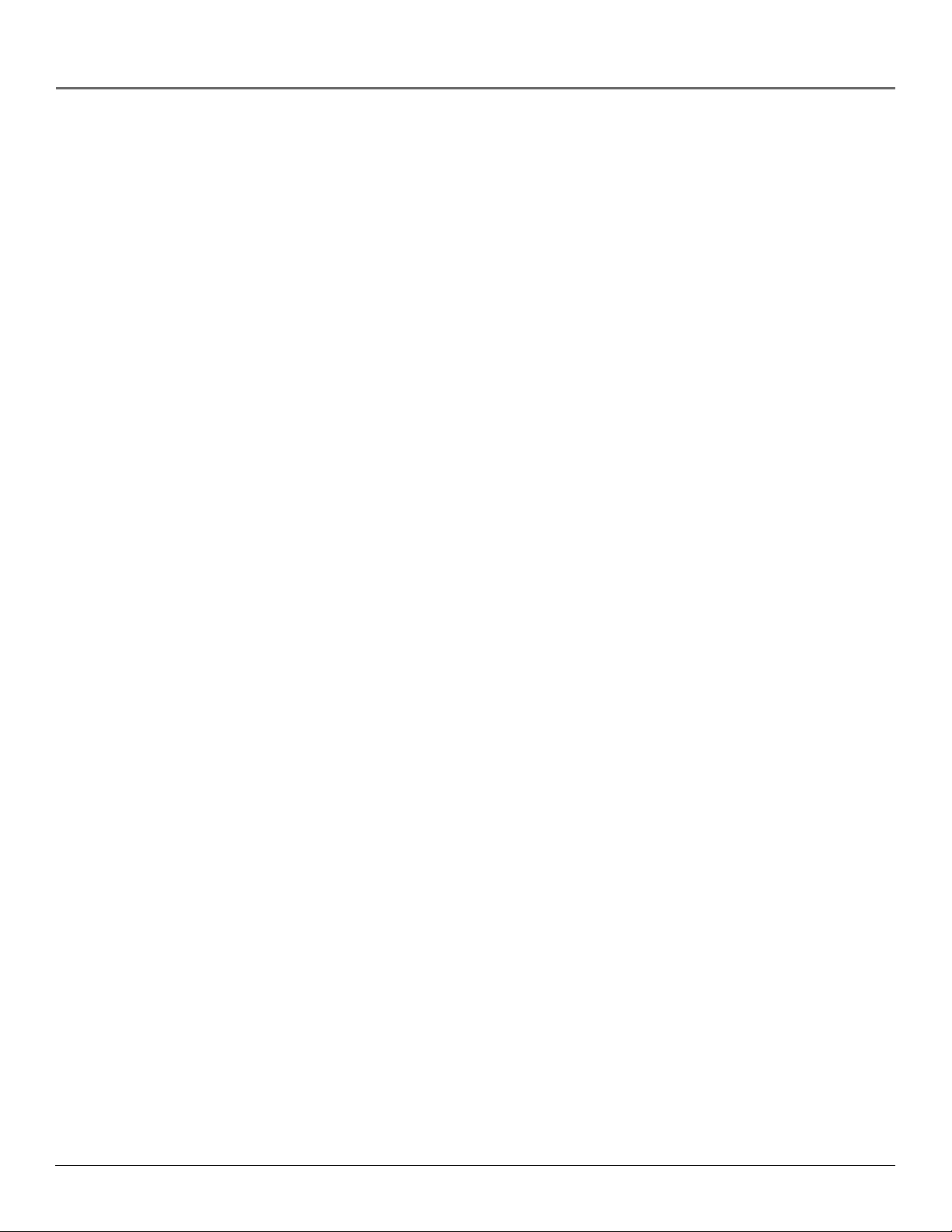
Inhaltsverzeichnis
Wiedergabe von Audio ......................................................................................................................................................22
Audio-Wiedergabe-Bildschirm ....................................................................................................................................23
Aufnahme von Audio auf Ihrer Thomson Lyra AV Jukebox ........................................................................................... 24
Vom Stereo-System ......................................................................................................................................................24
Vom Computer .............................................................................................................................................................24
Herunterladen von Audiodateien auf Ihre Thomson Lyra AV Jukebox..........................................................................24
Abspielen Ihrer Thomson Lyra AV Jukebox in Ihrem Autostereosystem .......................................................................25
Abspielen Ihrer Thomson Lyra AV Jukebox in Ihrem Stereosystem ...............................................................................25
Betrachtung von Fotos .......................................................................................................................................................26
Herunterladen von Fotos vom Computer ...................................................................................................................27
Aufbau einer Diavorführung ....................................................................................................................................... 27
Betrachtung der Diavorführung ................................................................................................................................ 27
Betrachtung von Fotos auf Ihrem Fernseher ....................................................................................................................27
Betrachten von Dateien .....................................................................................................................................................28
Portierbare Festplatte ....................................................................................................................................................... 29
Hochgeschwindigkeits-CompactFlash-Kartenleser ......................................................................................................... 29
Kapitel 4: Zusätzliche Informationen
Tipps und Fehlersuche....................................................................................................................................................... 30
Specifications & System Requirements .............................................................................................................................31
Notruf von Thomson ..........................................................................................................................................................32
Ausschluss: Dieses Dokument kann Funktionsfähigkeiten beschreiben, die gegenwärtig noch nicht für die Thomson Lyra AV Jukebox
implementiert oder vorhanden sind. Um weitere Informationen über die neueste Software und Updates für die Thomson Lyra AV
Jukebox zu erhalten, besuchen Sie bitte www. thomson-lyra.com.
2
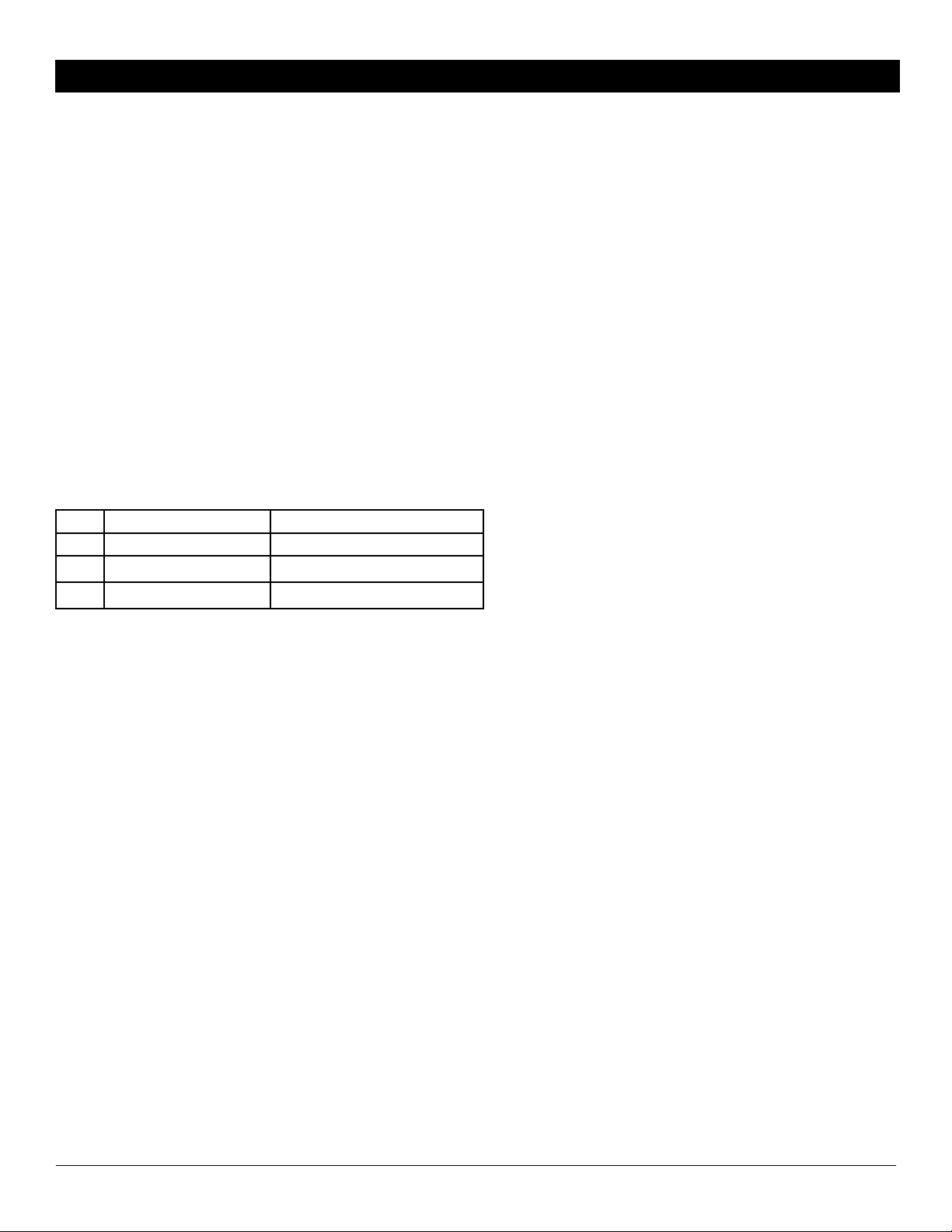
Kapitel 1: Bevor Sie beginnen
Dinge, die vor der Inbetriebnahme berücksichtigt werden müssen...
Forderungen an das Computersystem
•Pentium III 500 MHz oder höher empfohlen
Macintosh iMac G3 oder höher
•Windows
Mac OS X Version 10.1.5 oder höher
•Internet Explorer 4.0 oder höher
•Internetzugang
• 100 MB freier Festplattenspeicher für die Software.
• 64 MB RAM (128 MB empfohlen)
• CD-ROM-Laufwerk, das digitale Audioextraktion zulässt
• USB-Port (2.0 empfohlen)
• installierte Audiokarte
• 16-Bit-Farbvideokarte
Datei Unterstützte Dateiformate Unterstütztes Video Codec Format
Audio mp3
Fotos JPEG, JPG
Video AVI MPEG4- SP
®
98SE, Me, 2000 mit Servicepaket 3 oder XP
Warnung
Dieses Produkt ist nur für Ihren persönlichen Gebrauch bestimmt. Unberechtigte Aufnahmen oder Kopien von urheberrechtlich
geschütztem Material kann gegen die Rechte Dritter und das Urheberrecht verstoßen.
Vorsicht
•Setzen Sie das Produkt nicht der direkten Sonnenstrahlung aus. Die direkte Sonnenstrahlung oder große Hitze (wie z. B. in einem
geparkten Auto) können Schäden oder Funktionsstörungen verursachen.
• Schützen Sie das Produkt vor Regen oder Feuchtigkeit.
Vorsicht beim Fahren
Die Benutzung von Kopfhörern beim Fahrzeugfahren ist nicht empfehlenswert und in einigen Staaten und Gegenden sogar verboten.
Seien Sie auf der Straße vorsichtig und aufmerksam. Schalten Sie das Gerät aus, wenn Sie meinen, dass es beim Fahren stört oder
ablenkt.
Datensicherung
Wie bei allen portablen Geräten mit Festplatte oder einem sich drehenden magnetischen Datenträger müssen Sie diese regelmäßig durch
Kopie sichern. Thomson haftet nicht für Datenverluste.
Ausschluss: Dieses Dokument kann Funktionsfähigkeiten beschreiben, die gegenwärtig noch nicht für die Thomson Lyra AV Jukebox
implementiert oder vorhanden sind. Um weitere Informationen über die neueste Software und Updates für die Thomson Lyra AV
Jukebox zu erhalten, besuchen Sie bitte www. thomson-lyra.com.
Windows ist ein eingetragenes Warenzeichen der Microsoft Corporation in den USA und anderen Ländern.
Kapitel 1 3
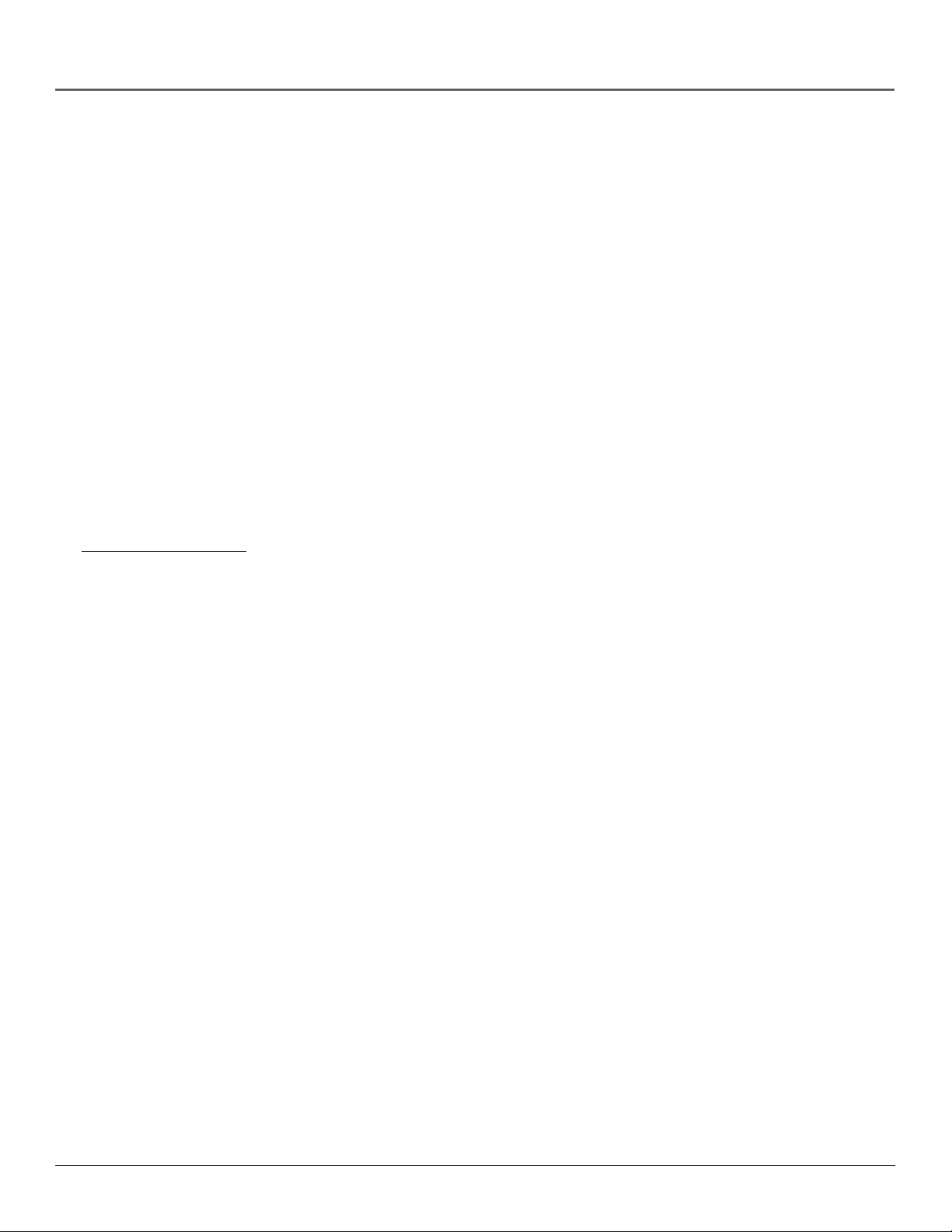
Bevor Sie beginnen
Dinge, die vor der Inbetriebnahme berücksichtigt werden müssen... (Fortsetzung)
Wichtige Informationen über die Batterie
•Die in diesem Gerät benutzte Batterie kann Brände oder Verbrennungen durch Chemikalien erzeugen, wenn sie nicht
richtig behandelt wird. Vermeiden Sie getrennte Aufladung, Ausbau, Hitze über 100°C oder Verbrennung.
•Der Wechsel der Batterie sollte nur von einem erfahrenen Techniker vorgenommen werden. Bezüglich Einzelheiten
siehe Garantiekarte von Thomson.
•Versuchen Sie nicht, das Gerät zu öffnen. Im Inneren befinden sich keine vom Anwender zu wartenden Teile.
•Verhindern Sie, dass Kinder Zugang zu dem Gerät haben. Bauen Sie das Produkt nicht auseinander oder werfen es
ins Feuer.
•Verwenden Sie nur das vorgeschriebene Ladegerät, das Sie zusammen mit dem Produkt erhielten. Die Verwendung
eines anderen Ladegerätes kann Brand- oder Explosionsgefahr bedeuten.
• Lassen Sie das Ladegerät wenigstens 30 Minuten an das Gerät angeschlossen, bevor Sie es in Betrieb nehmen wollen,
wenn die Batterie vollkommen entladen ist und das Gerät nicht ausreichend versorgen kann.
Überprüfung auf Updates
Auf http://www.thomson-lyra.com finden Sie die neuesten Mittelungen und Firmware-Updates für die Thomson Lyra AV
Jukebox. Sie müssen Ihr System nach neuen Downloads aktualisieren, damit die neuen Anwendungen ausgeführt werden
können. Auf Seite 13 finden Sie Einzelheiten zum Profilieren und Aktualisieren der Systemdateiseiten.
4 Kapitel 1
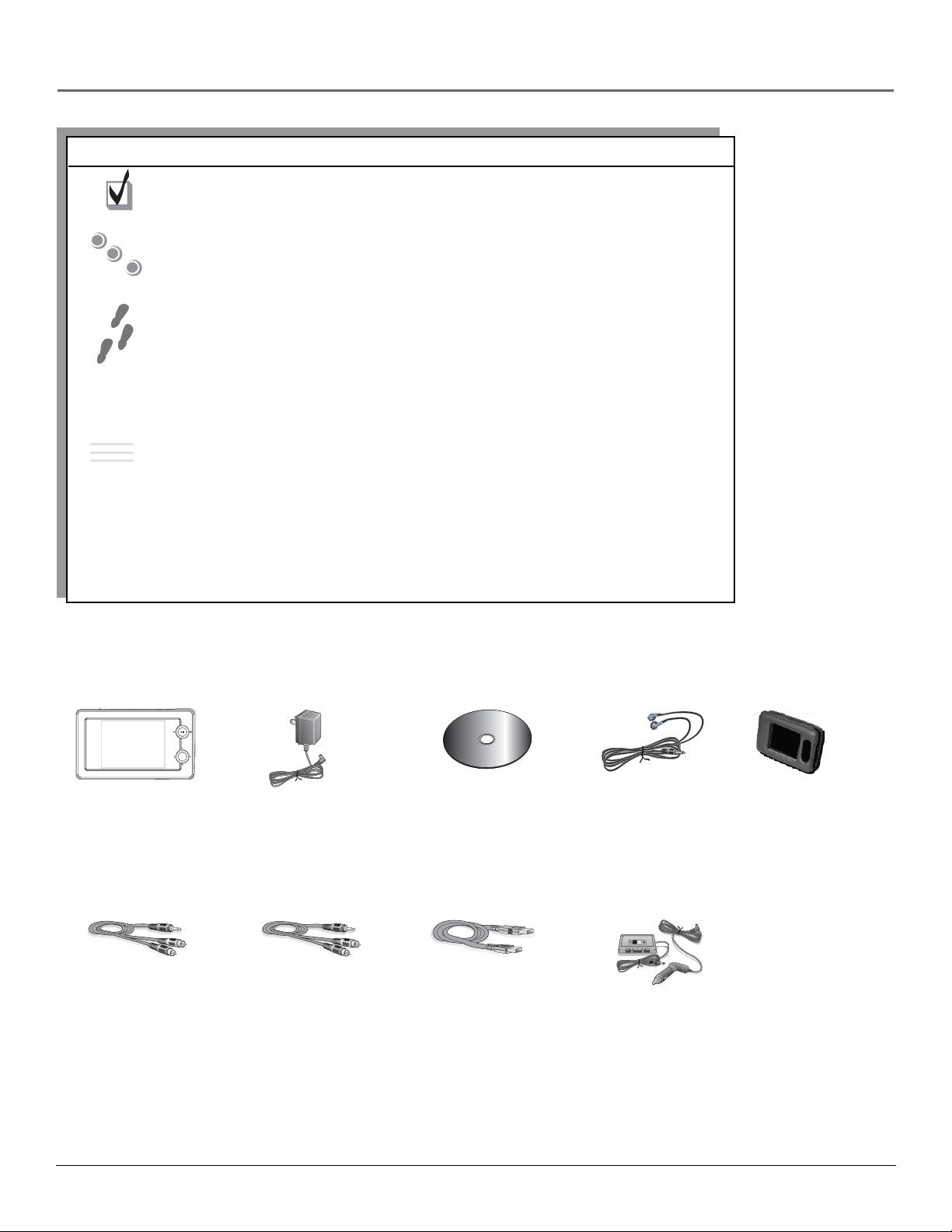
Bevor Sie beginnen
SELECT
Was möchten Sie wissen
Teilekontrollliste –
alles, was in der Box der Thomson Lyra war
Knöpfe –
wo sie sich befinden und was sie machen
Informationen zur Installation – Schrittweise Anweisungen
Die Thomson Lyra Schnellstartanleitung (das gedruckte Faltblatt, das
mit Ihrer Thomson Lyra AV Jukebox mitgeliefert wurde) begleitet Sie
durch die Grundlagen der Softwareinstallation und des Dateidownloads.
Wenn Sie mehr Einzelheiten benötigen, finden Sie auf Seite 8
schrittweise Anweisungen.
1
2
3
????
Betrieb – Einzelheiten
Wenn Ihnen die Informationen auf der gedruckten Schnellstartanleitung
nicht genügen, liefert Ihnen dieser Abschnitt ein paar mehr Einzelheiten
über die Grundlagen des Sortierens und des Abspielens von Musik auf
Ihrer Thomson Lyra AV Jukebox.
Antworten...
auf Fragen und Lösungen von Problemen
- häufig gestellte Fragen und Fehlersuche
Siehe Seite ...
5
6
8
19
30
Auspacken der Box und Überprüfen der Teile
Sie erhielten Ihre Thomson Lyra AV Jukebox mit allem, was Sie benötigen, um Musik portabel zu machen – alle unten
gezeigten Teile sollten in der Box zusammen mit Ihrer Thomson Lyra AV Jukebox verpackt worden sein.
m
e
e
n
g
t
a
S
n
o
a
f
+
-
SELECT
Thomson Lyra AV
Jukebox
Modellnummer
PDP2860
Line-Out-Kabel –
verbindet die Thomson
Lyra AV Jukebox mit
einem Gerät wie einem
Fernseher, das videound audiofähig ist.
Einzelheiten werden im
Kapitel 3 gegeben.
WS/GS-AdapterLadegerät
Line-In-Kabel –
verbindet die
Thomson Lyra AV
Jukebox mit einem
Gerät wie einem
Fernseher, das videound audiofähig ist.
Einzelheiten werden
im Kapitel 3
gegeben.
M
Music Management CD
mit den Anwendungen
der Thomson Lyra AV
Jukebox und der
Software der
MusicMatch Jukebox
Mini-USB-Kabel.
Stecken Sie das kleine
Ende in die USBBuchse am Oberteil
der Thomson Lyra AV
Jukebox und das
andere Ende in die
USB-Buchse Ihres
Computers.
Einzelheiten sind auf
Seite 11 gegeben.
t
M
w
c
a
i
s
u
r
e
Ohrhörer zum
Einstecken in die
Kopfhörerbuchsen an
der Seite der Thomson
Lyra AV Jukebox
Autoadaptersatz und
Kassettenadapter.
Einzelheiten sind auf
Seite 25 gegeben.
Tragetasche
Kapitel 1 5
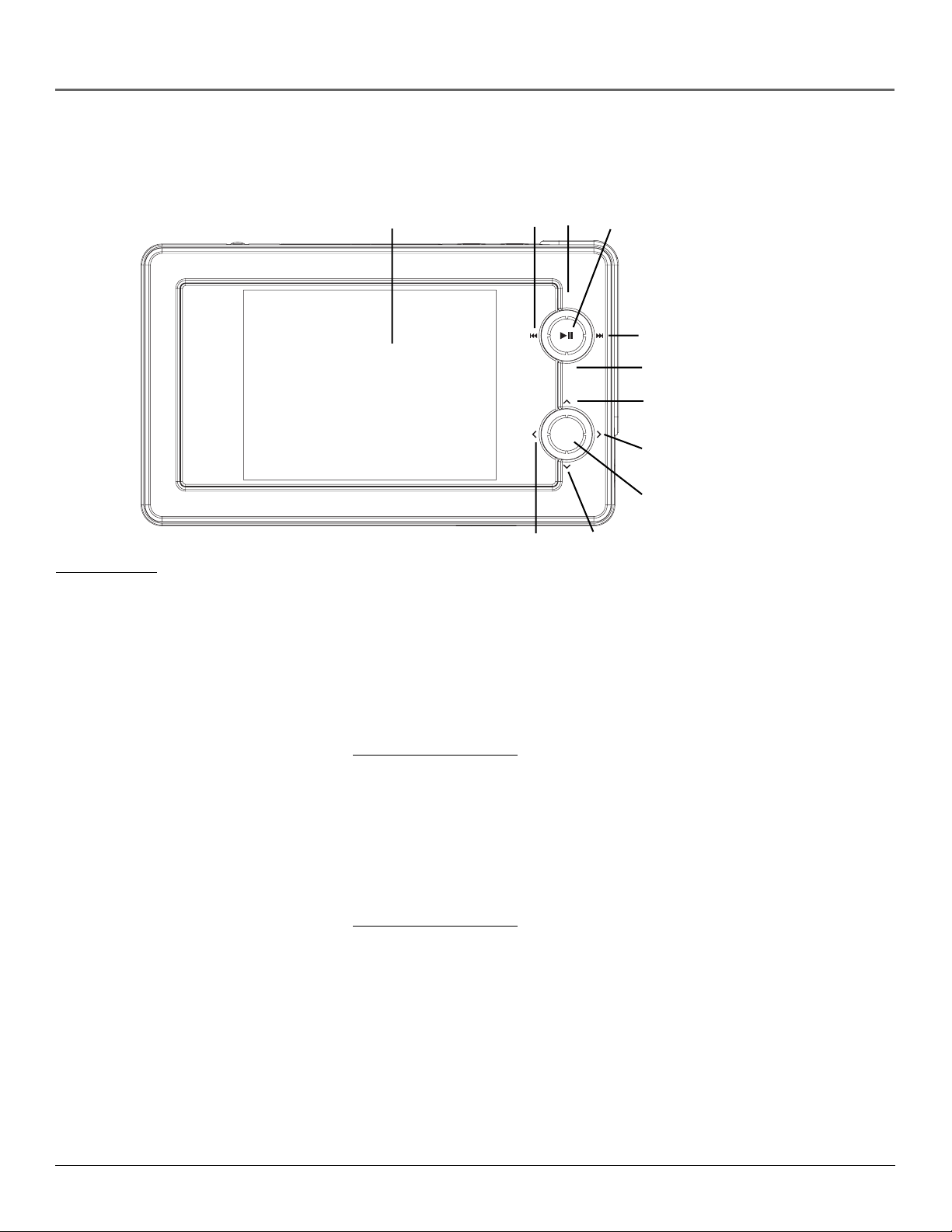
Bevor Sie beginnen
SEL ECT
Übersicht über Knöpfe und Buchsen
Auf den folgenden Seiten wird erklärt, was jeder Knopf verrichtet – einige der Knöpfe haben mehr als eine Funktion, was
davon abhängt, ob Sie Musik oder Videos abspielen oder Bilder betrachten.
1
243
SELECT
11
+
5
-
10
6
7
8
9
Vorderansicht
1LCD (Flüssigkristallanzeige) – Damit wird die Benutzeroberfläche und der Multimediainhalt von Thomson Lyra AV
Jukebox angezeigt (eine Erklärung der Punkte, die während der Wiedergabe auf der LCD erscheinen, finden Sie im
Benutzerhandbuch).
2 Rückspul-Taste – Wenn Sie eine Datei abspielen, drücken Sie die Taste und lassen Sie sie wieder los, um zur vorigen
Datei zurück zu springen (um in der gerade gespielten Audio- oder Video-Datei einen Rückwärtssuchlauf
durchzuführen, drücken und halten Sie die Taste).
3Taste für intelligentes Markieren (+) – Damit können Sie eine Datei markieren, um sie in Abhängigkeit von der
aktuellen Betriebsart zu den Lieblingen oder zur programmierten Wiedergabe hinzuzufügen. (Dieses Merkmal ist
gegenwärtig noch nicht vorhanden. Besuchen Sie
http://www.thomson-lyra.com bezüglich der neuesten Software und
Updates).
4Spielen/Pause – Drücken, um zu spielen. Während der Wiedergabe, drücken, um zu pausieren.
5Vorwärts-Taste – Wenn Sie eine Datei abspielen, drücken Sie die Taste und lassen Sie sie wieder los, um vorwärts zur
nächsten Datei zu springen (um in der gerade gespielten Audio- oder Video-Datei einen Vorwärtssuchlauf
durchzuführen, drücken und halten Sie die Taste).
6Taste für Löschen der intelligenten Markierung (-) – Damit können Sie die Markierungen in Abhängigkeit von der
aktuellen Betriebsart aus den Lieblingen oder der programmierten Wiedergabe entfernen. (Dieses Merkmal ist
gegenwärtig noch nicht vorhanden. Besuchen Sie http://www.thomson-lyra.com bezüglich der neuesten Software und
Updates).
7Aufwärtspfeiltaste – Verschiebt die Markierung nach oben.
8Rechtspfeiltaste – Wenn Sie einen Ordner oder eine Abspielliste betrachten, wird die Markierung um eine Stufe
vorwärts verschoben und der Inhalt der Position angezeigt.
9 SELECT – Wenn Sie mit dem Thomson Lyra AV Jukebox-Menü arbeiten, wird eine markierte Position ausgewählt.
Wenn eine Datei markiert ist, drücken Sie diese Taste, um das Optionen-Menü anzuzeigen.
10 Abwärtspfeiltaste – Verschiebt die Markierung nach unten.
11 Linkspfeiltaste – Wenn Sie einen Ordner oder eine Abspielliste betrachten, wird die Markierung um eine Stufe zurück
verschoben und die Position verschwindet.
6 Kapitel 1
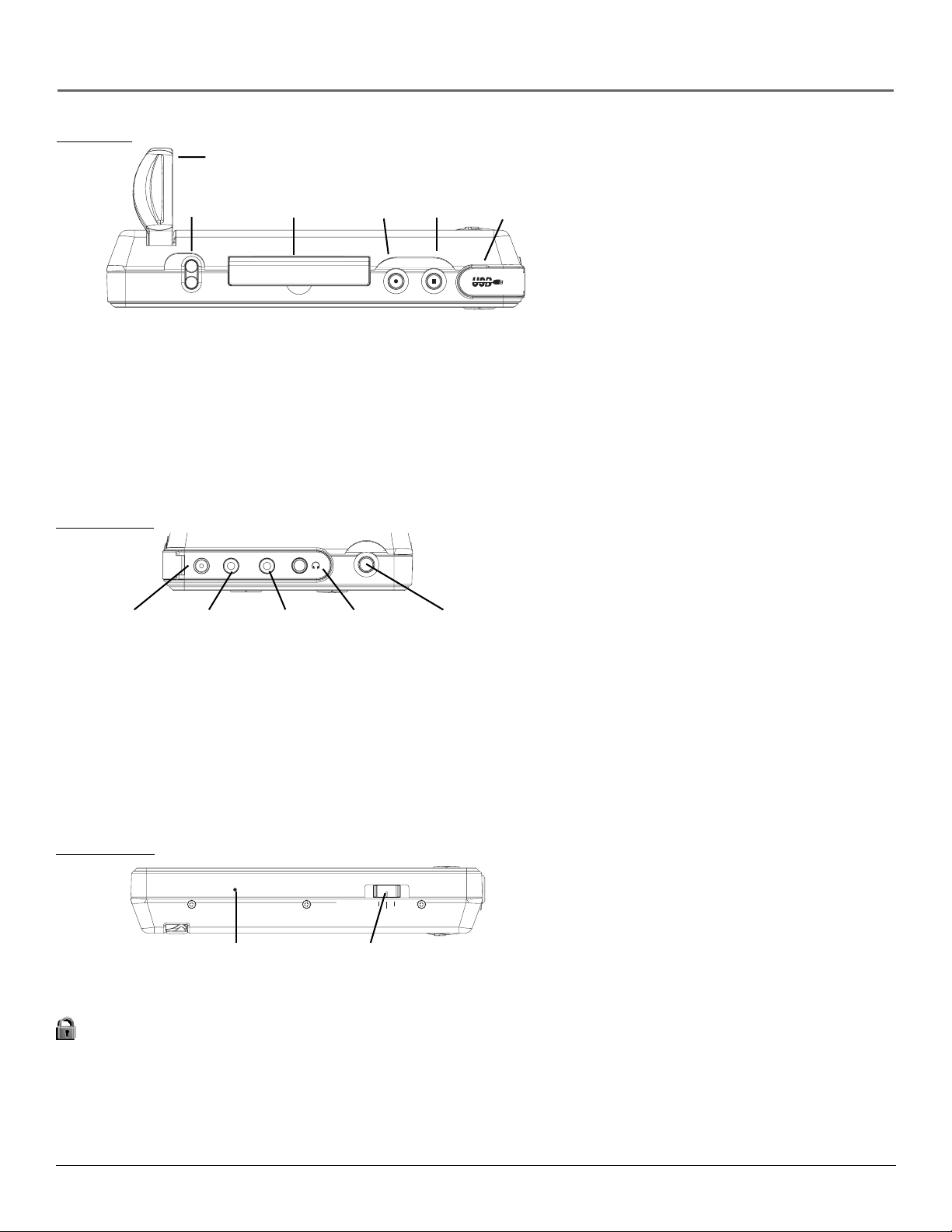
DC IN
LINE OUT LINE IN
M
E
N
U
Draufsicht
Fuß
Volume
Buchse für
CompactFlash-Karte
Bevor Sie beginnen
RECORD USB AnschlussON/OFF
VOL
+
-
CompactFlash
RECORD
ON/OFF
Fuß – Ziehen Sie den Fuß heraus, damit die Thomson Lyra AV Jukebox aufrecht auf eine Fläche gestellt werden kann.
VOL (Lautstärke hoch und herunter) – Drücken Sie VOL+, um die Lautstärke zu erhöhen; drücken Sie VOL, um die Lautstärke zu vermindern.
Buchse für CompactFlash-Karte – Setzen Sie eine CompactFlash-Karte ein, damit Sie Dateien auf Ihre Thomson Lyra AV Jukebox kopieren können.
Wenn die CompactFlash-Karte an einen Computer angeschlossen wird, funktioniert sie wie ein Hochgeschwindigkeits-Kartenleser.
RECORD – Zeigt das Menü mit den Optionen des Aufzeichnungsbetriebs an.
ON/OFF - Taste und Stopp-Symbol – Schaltet Ihre Thomson Lyra AV Jukebox an. Um die Thomson Lyra AV Jukebox auszuschalten, drücken und halten
Sie die Taste. Wenn Sie gerade Dateien abspielen, wird die Wiedergabe angehalten.
USB-Anschluss – Schließen Sie das kleine Ende (Typ mini-B) des mini-USB-Kabels hier an. Schließen Sie das große Ende (Typ A) an Ihren Computer an.
Seitenansicht
DC IN
LINE OUT
Buchse
LINE IN
Buchse
Kopfhörerbuchse
DC IN-Buchse – Stecken Sie hier den Netzstromadapter ein. Wenn Sie den Netzstromadapter einstecken, wird die Batterie im Inneren der Thomson Lyra
AV Jukebox automatisch aufgeladen.
LINE OUT Buchse – Bringen Sie das Ausgangsleitungskabel hier an, wenn Sie die Thomson Lyra AV Jukebox an eine Audio-/Video-Baugruppe wie
Stereo-Empfänger oder Fernseher anschließen.
LINE IN Buchse – Bringen Sie das Eingangsleitungskabel hier an, wenn Sie die Thomson Lyra AV Jukebox an eine Audio-/Video-Baugruppe wie
Fernseher oder Videokassettenrecorder anschließen.
Kopfhörerbuchse – Wenn Sie Geräusche hören wollen, stecken Sie die mitgelieferten Ohrhörer ein.
MENU-Taste – Wenn Sie sich im Menü-System befinden, bringt Sie ein kurzer Druck eine Menüstufe höher; durch Drücken und Halten kehren Sie ins
Hauptmenü zurück.
MENU
Taste
Bodenansicht
NORMAL
TV OUT
CONTROLS HOLD
Reset
Betriebsartschalter
RESET-Taste – Wenn Ihre Thomson Lyra AV Jukebox blockiert zu sein scheint, drücken Sie die RESET-Taste (der Speicher wird gelöscht und die
Einstellungen nehmen wieder die Standardwerte vom Werk an).
CONTROLS HOLD – Um die Tasten unwirksam zu machen, schieben Sie den Schalter in die Position CONTROLS HOLD (Tastenverriegelung) (das
) -Symbol erscheint auf der Anzeige, um Ihnen zu zeigen, dass Sie die Tasten gesperrt haben). Für den Normalbetrieb schieben Sie den Schalter in die
NORMAL-Position (Tastenentsperrung).
NORMAL – Schieben Sie den Schalter in den Normalbetrieb, wenn Sie Musik hören, Bilder betrachten oder Videos ansehen wollen.
TV OUT – Wenn Sie ein Kabel an die LINE OUT-Buchse angeschlossen haben, schieben Sie den Schalter auf TV OUT, um auf der angeschlossenen
Video-Baugruppe die Benutzeroberfläche und den Multimediainhalt von Thomson Lyra AV Jukebox danzuzeigen.
InstaHome ist ein eingetragenes Warenzeichen von Thomson Inc.
Kapitel 1 7
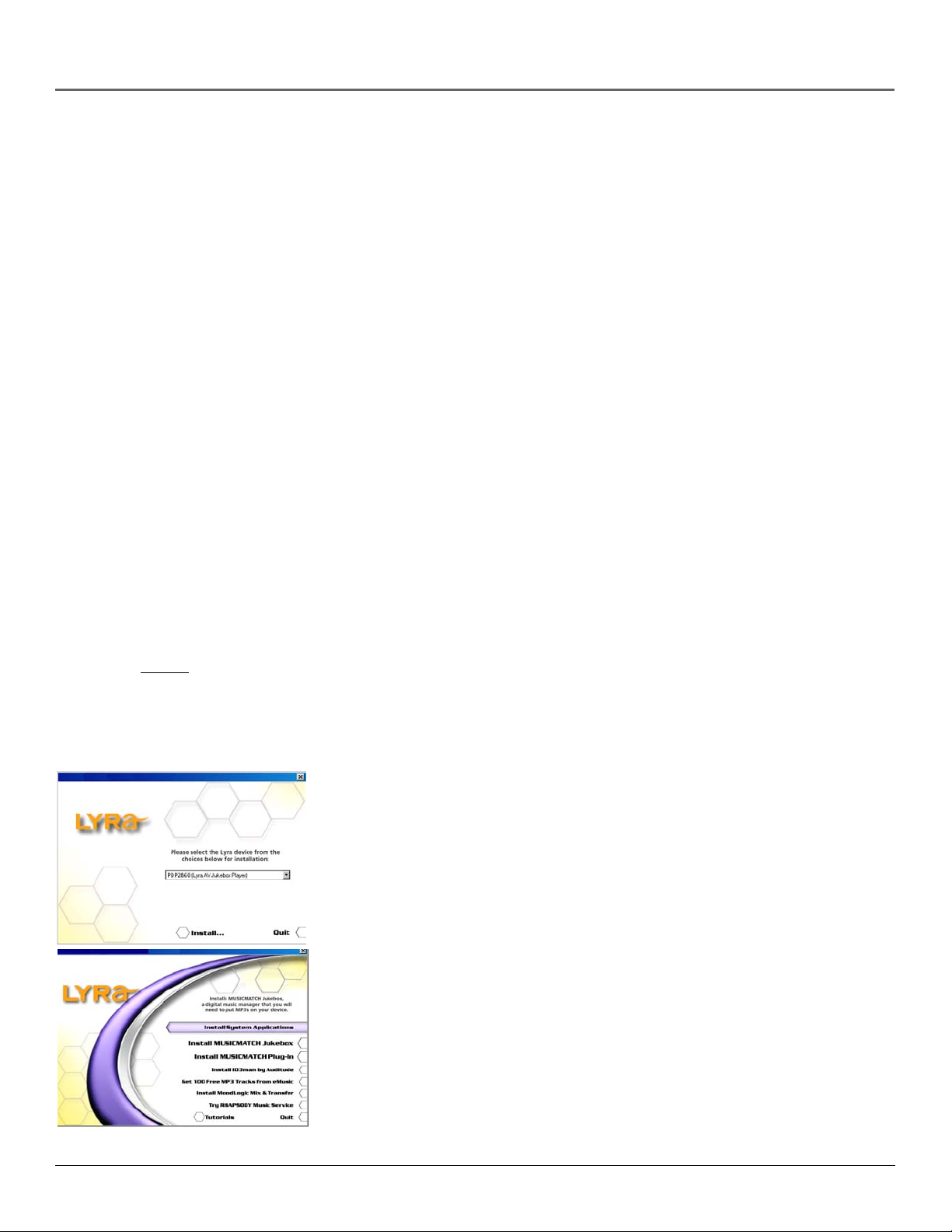
Inbetriebnahme: Softwareinstallation
Informationen zur Installation
Installation der Software auf Ihrem Computer (Hilfe nur für Windows)
Die Music-Management-CD, die Sie zusammen mit Ihrer Thomson Lyra AV Jukebox erhielten, enthält alle notwendigen Software-Komponenten,
die Sie brauchen, damit Ihre Thomson Lyra AV Jukebox richtig funktioniert. Diese Komponenten machen folgendes:
• schauen Sie sich die Bedienanleitung und Dokumentation für die Thomson Lary AV Jukebox an
• sie installieren den USB-Treiber für Anwender von Windows 98SE/Me (siehe S. 9)
• sie ermöglichen Ihnen, Dateien von Ihrem Computer zu Ihrer Thomson Lyra AV Jukebox zu übertragen
• installieren Sie die Systemanwendung der Thomson Lyra AV Jukebox, um zu profilieren, sortieren Sie den Inhalt, aktualisieren Sie die
Systemdateien, überprüfen Sie die Anwenderabspiellisten und benutzen Sie die Funktionalität von LyraSync, um Dateien/Ordner zwischen
Ihrem Computer und dem Gerät zu synchronisieren (siehe Seite 13)
• sie verwenden MusicMatch-Jukebox-Software, um Ihre Musiksammlung zu organisieren und die Musik zu Ihrer Thomson Lyra AV Jukebox
zu übertragen
Die Software der MusicMatch Jukebox komprimiert Audiodateien (von Musik-CDs) in das mp3- oder mp3Pro-Format, so dass Sie sie auf Ihrer
Thomson Lyra AV Jukebox abspielen können. Die MusicMatch-Software ermöglicht Ihnen auch, Dateien aus dem Internet herunterzuladen, die
bereits komprimiert sind, und sie dann zu Ihrer Thomson Lyra AV Jukebox zu übertragen (oder die Musik auf Ihrem Rechner abzuspielen).
Anmerkung: Für Anwender von Mac gibt es gegenwärtig eine Dateiunterstützung durch Drag and Drop. Zur Zeit gibt es keine
Softwarekomponenten.
Einlegen der beigefügten CD-ROM in das CD-ROM-Laufwerk
Anmerkung: Schließen Sie Ihre Thomson Lyra AV Jukebox nicht an Ihren Rechner an, bevor Sie die erforderlichen Treiber
installiert haben (nur Windows 98SE/Me).
1. Schalten Sie Ihren Computer an und legen Sie die mitgelieferte Music-Management-CD ein.
WICHTIG: Schließen Sie das USB-Kabel nicht vor oder während der Treiber-Installation an den PC oder die Thomson Lyra AV
Jukebox an.
Wenn Sie mit Windows 2000 oder XP arbeiten, sind keine zusätzlichen Treiber erforderlich. Wenn Sie mit Windows 98SE/Me
arbeiten, müssen Sie die USB-Treiber von der CD-ROM installieren, damit die Lyra Personal Jukebox richtig funktioniert.
Anmerkung: Anwender von Windows 2000 müssen das Service Pack 3 oder später installieren, damit das Gerät richtig
funktioniert.
2. Wenn kein Installations-Bildschirm erscheint, klicken Sie doppelt auf My Computer, doppelt auf Ihr CD-ROM-Laufwerks-Symbol und
doppelt auf Install, um das Installationsprogramm zu starten.
3. Wählen Sie auf dem Start-Bildschirm Ihr Thomson Lyra-Modell aus (PDP2860 (Thomson Lyra
AV Jukebox Player)) und klicken Sie auf Install, damit die entsprechenden
Installationsprogramme für Ihre Thomson Lyra zugänglich gemacht werden.
4. Klicken Sie auf die Softwarekomponenten, die Sie installieren möchten (es folgt eine Liste):
• USB-Treiber (nur Windows 98SE/Me)
• Lyra AV Jukebox Systemanwendung
• MusicMatch Jukebox
• MusicMatch Jukebox Geräte-Plug-in
• Zusätzliche Dienste (Install ID3man Auditude, Get 100 Free mp3 Tracks from eMusic, Install
Moodlogic Mix and Transfer oder Tr y RHAPSODY Music Service)
MusicMatch und MusicMatch Jukebox sind eingetragen Warenzeichen der MusicMatch Corp.
8 Kapitel 1
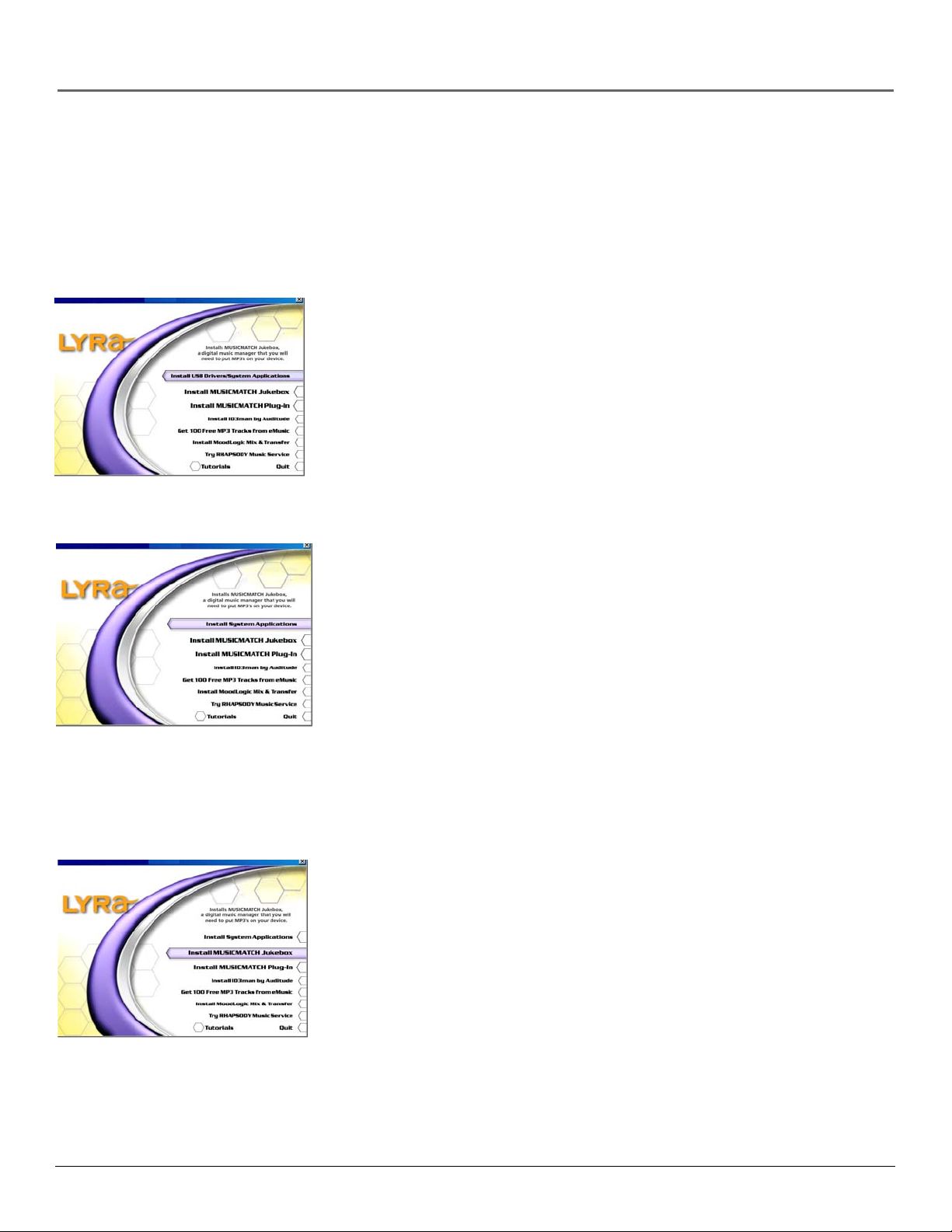
Inbetriebnahme: Softwareinstallation
5. Befolgen Sie bei der Installation der erforderlichen Dateien die Anweisungen auf dem Bildschirm bzw. genaue Anweisungen zum Laden
einer jeden Komponente finden Sie auf den folgenden Seiten.
6. Klicken Sie auf Finish, um die Installation der ausgewählten Komponente abzuschließen und zum Start-Bildschirm zurückzukehren.
7. Klicken Sie auf Quit, um die Installation zu beenden.
Installation des USB_Treibers und der Systemanwendungen (nur Windows 98SE und Me)
Für die Systeme Windows 98Se und Me müssen Sie einen USB-Treiber installieren, bevor Ihr Computer Ihre Thomson Lyra AV Jukebox sowie
die vorhandene Systemanwendungskomponente erkennen kann.
1. Klicken Sie auf Install USB Driver/System Applications, um für Ihre Thomson Lyra AV Jukebox
den erforderlichen Treiber und die erforderliche Systemanwendung zu installieren.
2. Befolgen Sie die Anweisungen auf dem Bildschirm, um alle notwendigen Dateien zu installieren.
3. Klicken Sie auf Finish, um die Installation abzuschließen und zum Start-Bildschirm
zurückzukehren.
Anmerkung: Nach Abschluss der Installation kann ein Neustart Ihres Systems
erforderlich sein.
Installation der Systemanwendungen (Windows 2000 oder XP)
1. Klicken Sie auf Install System Application, um die Anwendungen zu installieren, die
Ihnen helfen werden, besser mit der Thomson Lyra AV Jukebox umzugehen.
2. Befolgen Sie die Anweisungen auf dem Bildschirm, um alle erforderlichen Dateien zu
installieren.
3. Klicken Sie auf Finish, um die Installation zu beenden und zum Start-Bildschirm
zurückzukehren.
(Weitere Einzelheiten über Systemanwendungen finden Sie auf S. 13.)
Installation der MusicMatch Jukebox
Die MusicMatch Jukebox ist eine Musikverwaltungs-Software, die der Organisation und Verwaltung digitaler Audiodateien
dient und zum Überspielen von Musik auf Ihre Thomson Lyra AV Jukebox benutzt werden kann. Überzeugen Sie sich vor
der Installation der MusicMatch Jukebox davon, dass Sie den USB-Treiber und die Systemanwendungen (Windows 98SE/
Me) bzw. die Systemanwendungen (Windows 2000/XP) installiert haben.
1. Klicken Sie auf Install MusicMatch Jukebox, um das MusicMatch-Installationsprogramm zu
starten.
Warten Sie bis das Installationsprogramm beginnt. Das Installationsprogramm kann bis zum
Start 20 Sekunden brauchen.
Anmerkung: Bevor Sie weitermachen ist zu empfehlen, alle vorherigen
Installationen der MusicMatch Jukebox-Software zu deinstallieren. Nach dem Ende
der Deinstallation löschen Sie den Unterordner C:\Program Files\MusicMatch aus
Windows, vorausgesetzt, dass das alte Programm im Ordner C:\Program Files
installiert war.
Wenn Sie die vorherige MusicMatch Jukebox-Software nicht deinstallieren möchten,
gehen Sie zu „Install MusicMatch Plug-in“ auf S. 11.
2. Es erscheint der Welcome-Bildschirm. Klicken Sie auf Next, um fortzufahren und sich den
Lizenzvertrag anzeigen zu lassen.
Kapitel 1 9

Inbetriebnahme: Softwareinstallation
3. Nachdem Sie den Lizenzvertrag gelesen haben, klicken Sie auf Yes , um zu akzeptieren (sie
müssen auf Yes klicken, wenn Sie weitermachen wollen), oder No, um abzulehnen. Wenn Sie auf
Yes klicken, wird der User Registration Information-Bildschirm angezeigt.
4. Geben Sie Ihr Geburtsjahr, Ihren Namen, Ihre E-Mail-Adresse, Ihr Land, Ihre Postleitzahl und
Ihr Geschlecht ein. Fahren Sie durch Klicken auf Next fort.
Anmerkung: Um weiterzumachen, müssen Sie eine E-Mail-Adresse eingeben. Wenn
Sie keine E-Mail-Adresse haben, geben Sie IhrName@home.com ein.
5. Es erscheint der Personalize Music Recommendation-Bildschirm. Lesen Sie, was dort geschrieben
steht und entscheiden Sie dann, ob Sie diese Funktion brauchen oder nicht. Diese Einstellungen
können Sie später ändern. Wählen Sie Yes oder No und klicken Sie auf Next, um
weiterzumachen.
6. Es erscheint der Installation Options-Bildschirm. Wählen Sie Express Setup und klicken Sie auf
Next, um weiterzumachen. Die Installation beginnt.
7. Klicken Sie auf Finish, wenn Sie mit der Installation fertig sind.
8. Schließen Sie ggf. den Hauptinstallations-Bildschirm.
9. Bei einigen Computern kann es passieren, dass Sie zum Neustart aufgefordert werden (ggf.
erscheint eine Dialogbox auf dem Bildschirm).
Anmerkung: Wie bei allen Geräten mit Festplatte, müssen Sie eine Sicherheitskopie
von der Festplatte machen. RCA und Thomson sind nicht für Datenverlust
verantwortlich.
Weitere Informationen über die MusicMatch Jukebox erhalten Sie durch Klicken auf Tutorials auf der
CD oder bei www. musicmatch.com.
10 Kapitel 1

Inbetriebnahme: Softwareinstallation
Installation des MusicMatch Plug-in
MusicMatch verlangt für Ihr spezielles Gerät ein Plug-in, damit die MusicMatch Jukebox Audio-Dateien herunterladen
kann und die Dateien von Ihrem Rechner zu Ihrer Thomson Lyra AV Jukebox übertragen werden können.
1. Klicken Sie auf Install MusicMatch Plug-in.
2. Befolgen Sie die Anweisungen auf dem Bildschirm, um alle notwendigen Dateien zu installieren.
3. Klicken Sie auf Finish, um die Installation zu beenden und zum Start-Bildschirm
zurückzukehren. Nachdem das Plug-in installiert worden ist, können Sie die MusicMatch
Jukebox starten.
Anmerkung: Wenn MusicMatch bereits läuft, kann es erforderlich sein, den
Computer herunterzufahren und das Programm neu zu starten, damit das installierte
Thomson Lyra Plug-in richtig erkannt wird.
Informationen zur Software
Aufruf der MusicMatch-Software
Nachdem Sie alle nötigen Komponenten installiert haben, können Sie mit der Umwandlung und Übertragung der Audiodateien beginnen. Die Software
von MusicMatch wandelt Audiodateien in die Formate mp3 und mp3Pro um, so dass Sie sie auf Ihrer Thomson Lyra AV Jukebox abspielen können.
1. Nehmen Sie Music-Management-CD aus dem Computer.
2. Starten Sie die MusicMatch Jukebox (klicken Sie auf das MusicMatch-Symbol in der Systemleiste
MusicMatch-Symbol
oder auf dem Desktop).
3. Wenn Sie MusicMatch zum ersten Mal aufrufen, erscheint ein Getting Started-Bildschirm, der
Ihnen Informationen über MusicMatch und die Software liefert.
4. Genauere Informationen, Einsteigertipps und Fehlersuche gibt es durch das Help-Menü und die
Internetseite von MusicMatch (der Zugriff erfolgt aus der Hilfe und den Webseiten-Menüs). Wir
empfehlen Ihnen, sich vor der Anwendung und Aufzeichnung von Dateien mit den
MusicMatch-Willkommen-Tipps vertraut zu machen und sich die On-line-FAQs anzusehen.
Anmerkung: Wenn Sie im Internet sind, während Sie die MusicMatch Jukebox
benutzen, können Sie all Ihre Funktionen nutzen.
Um zusätzliche digitale Musikdienste von Thomson zu erhalten, klicken Sie auf Install ID3man
Auditude, Get 100 Free mp3 Tracks from eMusic, Install Moodlogic Mix and Transfer oder Tr y
RHAPSODY Music Service.
Anschluss der Thomson Lyra AV Jukebox-Festplatte an den Computer
Schließen Sie die Thomson Lyra AV Jukebox mit Hilfe des mitgelieferten USB-Kabels an Ihren Computer an. Schalten Sie das Gerät durch
Drücken der ON/OFF-Taste an. Die Thomson Lyra AV Jukebox wird als Wechselplattenlaufwerks-Buchstabe angezeigt.
Wenn eine CompactFlash-Karte richtig eingesetzt wird, kann mit dem Windows Explorer auch auf ein zusätzliches Wechselplatten-Laufwerk
zugegriffen werden. Die Thomson Lyra AV Jukebox funktioniert auch als Hochgeschwindigkeits-CompactFlash-Kartenleser.
RECORD
ON/OFF
DIGITAL
Anmerkung: Es kann mehrere Sekunden dauern, bis die Thomson Lyra AV Jukebox erkannt wird, besonders bei Windows
2000/XP. Klicken Sie in MyComputer oder im Explorer auf Refresh, um sicher zu sein, dass das Gerät erkannt worden ist.
Die Thomson Lyra AV Jukebox kann Dateien im Hi-Speed-Modus des USB 2.0 übertragen. Das geht 40-mal schneller als
beim USB 1.1. Wenn Ihr Computer einen USB-2.0-Port hat, schließen Sie Ihre Thomson Lyra AV Jukebox dort an. Die
Thomson Lyra AV Jukebox ist noch abwärtskompatibel mit den älteren USB-1.1-Ports. Sie können jedoch keinen vollen
Nutzen aus dem potentiellen Geschwindigkeitszuwachs ziehen.
USB PORT
COMPUTER
Kapitel 1 11

Inbetriebnahme: Softwareinstallation
Übertragung von Dateien zur Thomson Lyra AV Jukebox
Dateien können Sie über die MusicMatch Jukebox oder über den Windows Explorer zur Thomson Lyra AV Jukebox übertragen.
Schließen Sie Ihre Thomson Lyra AV Jukebox mit dem mitgelieferten USB-Kabel an Ihren Computer an, wie es vorher gezeigt
wurde, falls das nicht schon geschehen ist.
Anmerkung: Ziehen Sie das USB-Kabel beim Download von Musik nicht ab. Wenn Sie das machen, können
Systemdateien oder die heruntergeladenen Dateien zerstört werden. Es ist sehr empfehlenswert, die Thomson
Lyra AV Jukebox an die Wurzel-USB-Buchse (die Haupt-USB-Buchse) am Computer oder an einen
selbstgespeisten USB-Hub anzuschließen.
Übertragung von Dateien über die MusicMatch Jukebox
1. Starten Sie die MusicMatch Jukebox Software. Bringen Sie die gewünschten Spuren aus der Music Library durch Drag and
Drop zur Anzeige der Playlist.
2. Wählen Sie im Menü-Bereich Files/Send to Portable Device aus, um den Portable Device Manager
anzuzeigen. Unter der Option Attached Portable Devices ist Lyra Personal Audio Player
auszuwählen.
Anmerkung: Wenn mehr als eine Thomson Lyra AV Jukebox an Ihren Computer
angeschlossen ist, wählen Sie den entsprechenden Lyra Personal Audio Player
aus, der in dem Laufwerk angezeigt wird, zu dem der Inhalt übertragen werden soll.
3. Wählen Sie die Playlist-Position und ziehen Sie sie zum Lyra Personal Audio Player. Die Lieder in
der Abspielliste werden jetzt automatisch in Ihre Thomson Lyra AV Jukebox übertragen.
Anmerkung: Wenn Ihre Thomson Lyra AV Jukebox nicht im Portable Device
Manager angezeigt wird, drücken Sie die REFRESH-Taste.
Wenn die Übertragung zuende ist, wird automatisch die Anwendung Thomson Lyra AV Jukebox
Profiler abgearbeitet, um die neu übertragenen Dateien zu sortieren/profilieren.
Vorsicht: Versichern Sie sich, dass alle Daten zur Thomson Lyra AV Jukebox
übertragen wurden, bevor Sie das USB-Kabel abziehen.
In Windows 2000/XP müssen Sie das Gerät anhalten, bevor Sie den Stecker ziehen.
Klicken Sie auf das Symbol (das Symbol für Stecker ziehen oder Hardware
auswerfen) in der Systemspur und wählen Sie den USB-Massenspeicher für das
Laufwerk, das der Thomson Lyra AV Jukebox zugeordnet ist, und klicken Sie dann
auf STOP. In der Hilfe von Windows ist mehr zum Thema Stecker ziehen und
Hardware auswerfen zu finden.
Klicken Sie in Windows 98SE/Me auf das Symbol und folgen Sie denselben
Anweisungen wie oben.
Übertragung von Dateien mit dem Windows-Explorer (Drag and Drop)
Wenn Ihre Thomson Lyra AV Jukebox nicht schon an Ihren Computer angeschlossen ist, schließen Sie sie mit dem mitgelieferten USB-Kabel an.
Festplatte der
Thomson Lyra AV
Jukebox
Ordner für AUDIO,
VIDEO und FOTOS
Öffnen Sie im Windows-Explorer das Laufwerk der Thomson Lyra AV Jukebox. Öffnen Sie das
Laufwerk, in dem sich die Dateien/Ordner, die Sie übertragen möchten, befinden, und markieren Sie
sie. Ziehen Sie die Dateien/Ordner zum entsprechenden Ordner auf dem Laufwerk der Thomson
Lyra AV Jukebox.
Unterstützte Multimedia-Dateien sollten in der folgenden Ordner-Struktur außerhalb der Wurzel der
Festplatte gespeichert werden, damit die Dateien richtig vom Gerät erkannt werden:
Audio-Inhalt – es ist sehr zu empfehlen, dass alle unterstützten Audio-Dateien (mp3 oder
mp3Pro) im AUDIO-Systemordner gespeichert werden, damit der Inhalt der Thomson Lyra AV
Jukebox leicht navigiert und organisiert werden kann.
Foto-Inhalt – unterstützte Fotodateien (JPEG oder JPG) müssen im PHOTOS-Systemordner
gespeichert werden, damit sie auf dem Gerät betrachtet werden können. Unter dem PHOTOSSystemordner können Unterordner angelegt werden, um Ihre Bilddateien leichter navigieren
und organisieren zu können.
Video-Inhalt – unterstützte Videodateien (MPEG4 im avi-Dateiformat) müssen im VIDEOSystemordner gespeichert werden, damit sie auf dem Gerät abgespielt werden können. Unter
dem VIDEO-Systemordner können Unterordner angelegt werden, um Ihre Videodateien
leichter navigieren und organisieren zu können.
12 Kapitel 1

Inbetriebnahme: Softwareinstallation
Anmerkung: Wenn eine CompactFlash-Speicherkarte richtig eingesetzt wird, steht durch den WindowsExplorer ein zusätzliches Laufwerk zur Verfügung, auf das Inhalt übertragen werden kann. Passen Sie
bitte gut auf, dass das richtige Laufwerk verwendet wird, wenn Inhalt vom Gerät übertragen wird.
Der Inhalt von CompactFlash – Wenn eine CompactFlash-Speicherkarte richtig in das Gerät eingesetzt
wird, erscheint der Inhalt im FILES-Systemordner. Die Thomson Lyra AV Jukebox kann nur Fotoinhalt
direkt abspielen (anzeigen). Audio- und Video-Inhalt müssen auf die Festplatte des Geräts kopiert
werden, damit sie abgespielt werden können. Audio- und Videoinhalt auf der CompactFlashSpeicherkarte können auch zur Wiedergabe auf einen Computer kopiert werden.
Wenn alle Dateien auf die Festplatte der Thomson Lyra AV Jukebox übertragen worden sind, müssen Sie den Audioinhalt
mit der Lyra System Tray Application neu profilieren, damit der gesamte Audioinhalt richtig sortiert ist und von der
Thomson Lyra AV Jukebox erkannt wird. Weitere Einzelheiten zur System Tray Application werden im nächsten Abschnitt
gegeben.
Systemanwendungsprogramme der Thomson Lyra Jukebox
Profilieren des Geräteinhalts (nur Audio)
Neue Audiodateien, die mit dem Windows-Explorer zu Ihrer Thomson Lyra AV Jukebox übertragen werden (Drag and
Drop), werden erst nach dem Profilieren des Inhalts in den Audio Navigation Menüs erscheinen. Wenn die Dateien mit
der MusicMatch Jukebox übertragen wurden, ist keine Profilierung des Inhalts erforderlich, da das automatisch geschieht.
1. Schließen Sie Ihre Thomson Lyra AV Jukebox mit Hilfe des mitgelieferten USB-Kabels an den
Computer an, falls das nicht schon geschehen ist.
Lyra icon
2. Nachdem alle Audiodateien zum Gerät übertragen worden sind, klicken Sie mit rechts auf das
Lyra-Sybol
in der Statusleiste (untere rechte Ecke des Bildschirms).
3. Wählen Sie den Punkt Profile Device Content..., um das Profilieren und Sortieren des Inhalts zu
starten.
Anmerkung: Wenn mehr als eine Thomson Lyra AV Jukebox an Ihren Computer
angeschlossen ist, werden Sie aufgefordert, das entsprechende Laufwerk, das Sie
profilieren möchten, auszuwählen.
4. Klicken Sie auf Done, wenn das Profilieren beendet ist.
Anmerkung: Video- und Fotoinhalt erscheint in den Navigation-Menüs auf der
Grundlage der Ordner-/Datei-Strukturen im VIDEO- und PHOTOS-Systemordner. Das
Profilieren von Video- und Fotoinhalt ist nicht erforderlich.
Aktualisieren der Systemdateien
Auf Ihrem Gerät können Sie Ihre Thomson Lyra AV Jukebox aktualisieren oder beschädigte Systemdateien reparieren, indem Sie die neueste Firmware von
http://www.thomson-lyra.com herunterladen. Nach dem Herunterladen, sind die unten beschriebenen Schritte zu befolgen, um Ihre Systemdateien zu
aktualisieren.
1. Schließen Sie Ihre Thomson Lyra AV Jukebox mit Hilfe des mitgelieferten USB-Kabels an den Computer an, falls das nicht schon geschehen ist.
2. Klicken Sie rechts auf das Lyra-Symbol in der Systemleiste (untere rechte Ecke des
Bildschirms) und wählen Sie den Punkt Update System File..., um die Aktualisierung Ihres
Systems mit der neuesten Firmware zu starten.
Anmerkung: Wenn mehr als eine Thomson Lyra AV Jukebox an Ihren Computer
angeschlossen ist, werden Sie aufgefordert, das entsprechende Laufwerk, das Sie
profilieren möchten, auszuwählen.
Mögliche Gründe für die Beschädigung der Systemdateien:
•Systemdateien und/oder Ordner wurden versehentlich vom Gerät gelöscht.
•Sie haben Ihre Jukebox formatiert.
Kapitel 1 13

Inbetriebnahme: Softwareinstallation
Überprüfen der Benutzerabspiellisten
Mit dem Überprüfen der Benutzerabspiellisten werden Daten in die Abspiellistensystemordner (AUDIO, VIDEO, PHOTOS) auf der Thomson Lyra AV
Jukebox gespeichert. Audioabspiellisten müssen das M3U-Dateiformat im AUDIO-Systemordner haben. Videoabspiellisten müssen das V3U-Dateiformat
im VIDEO-Systemordner haben. Fotoabspiellisten müssen das J3U-Dateiformat im PHOTOS-Systemordner haben. In der Readme-Datei der Thomson
Lyra AV Jukebox finden Sie weitere Informationen.
Anmerkung: Die Abspiellisten-Dateien können auch in Unterordnern der AUDIO-, VIDEO- und PHOTOS-Systemordner gespeichert
werden, um die Navigation und Speicherung Ihres Multimedia-Inhalts zu erleichtern.
1. Schließen Sie Ihre Thomson Lyra AV Jukebox mit Hilfe des mitgelieferten USB-Kabels an den Computer an, falls das nicht schon geschehen ist.
2. Klicken Sie rechts auf das Lyra-Symbol
Bildschirms) und wählen Sie den Punkt Verify User Playlist...
Anmerkung: Wenn mehr als eine Thomson Lyra AV Jukebox an Ihren Computer
angeschlossen ist, werden Sie aufgefordert, das entsprechende Laufwerk, auf dem
Sie Benutzerabspiellisten überprüfen möchten, auszuwählen.
in der Sytemleiste (untere rechte Ecke des
Synchronisation von Lyra
Dateien und Ordner können zwischen Ihrem PC und Ihrer Thomson Lyra AV Jukebox synchronisiert werden.
1. Schließen Sie Ihre Thomson Lyra AV Jukebox mit Hilfe des mitgelieferten USB-Kabels an den Computer an, falls das nicht schon geschehen ist.
2. Klicken Sie rechts auf das Lyra-Symbol
Bildschirms) und wählen Sie LyraSync.
3. Es erscheint der LyraSync Options-Bildschirm.
in der Systemleiste (untere rechte Ecke des
4. Klicken Sie auf Insert, um die Pfade der Dateien und Ordner auszuwählen, die zwischen Ihrem
PC und dem Gerät synchronisiert werden sollen. Klicken Sie auf OK.
5. Wählen Sie die gewünschte Synchronisationsrichtung.
• PC überschreibt Gerät
• Gerät überschreibt PC
• Synchronisation zwischen PC und Gerät
6. Beginnen Sie durch Klick auf Synchronize.
14 Kapitel 1

Inbetriebnahme: Softwareinstallation
Abtrennen Ihrer Thomson Lyra vom Computer
Windows-Anwender
Bevor Sie Ihr Gerät abtrennen, müssen Sie sich davon überzeugen, dass es keinen Datenverlust gibt, indem Sie in der
Statusleiste mit links auf das Symbol
Hardware auswählen (es erscheint der Unplug or Eject Hardware Bildschirm). Wählen Sie die Ihrem Thomson Lyra Player
entsprechenden Laufwerke und klicken auf Stop.
Es erscheint der Stop a Hardware Device Bildschirm. Wählen Sie das anzuhaltende Gerät zur Bestätigung noch einmal aus
und klicken auf OK. Sie können die Thomson Lyra AV Jukebox auch durch Klicken mit rechts auf das Symbol
in Windows 98SE/Me auf das Symbol
anhalten.
Mac-Anwender
Ziehen Sie vom Desktop die Symbole der zu Ihrer Thomson Lyra AV Jukebox gehörenden gemounteten Datenträger in
den Papierkorb.
Anmerkung: Wenn CompactFlash angeschlossen ist, gibt es auf dem Desktop zwei Datenträger.
Für die zum Gerät gehörenden gemounteten Datenträger können Sie auch die Eject-Option wählen, damit das Gerät vor
dem Abtrennen richtig heruntergefahren wurde.
(oder in Windows 98SE/Me auf das Symbol ) klicken und Unplug or Eject
(oder
) in der Statusleiste und Auswahl der Ihrem Player entsprechenden Laufwerke
Kapitel 1 15

Kapitel 2: Anwendung des Installations-Menüs
Installations-Menü
Das Installations-Menü gestattet Ihnen, Änderungen an den Audio-, Video- und Foto-Einstellungen vorzunehmen und die
Hauptfunktionen der Thomson Lyra AV Jukebox zu ändern.
Markieren Sie im Haupt-Menü Setup durch Drücken des Aufwärts- oder Abwärtspfeils. Durch Drücken von SELECT
können Sie sich das Installations-Menü anzeigen lassen. Es sind die folgenden Optionen zu sehen:
Audio-/Video-Settings Durch Drücken des Rechtspfeils können Sie sich die Audio-/VideoEinstellungen ansehen. Die Optionen der Audio-/Video-Einstellungen werden später im
Abschnitt unter dem Audio-/Video-Einstell-Menü beschrieben.
Photos Settings Durch Drücken des Rechtspfeils können Sie sich die Foto-Einstellungen ansehen.
Die Optionen der Foto-Einstellungen werden später im Abschnitt unter dem Foto-Einstell-Menü
beschrieben.
LCD Brightness Durch Drücken des Rechts- oder Linkspfeils können Sie die Helligkeit der LCDAnzeige vergrößern oder vermindern.
Video Record Quality Durch Drücken des Rechtspfeils wählen Sie eine
Videoaufzeichnungsqualität aus – LP-Low (langes Abspiel), SP-Med (Standardabspiel), HQ-High
(hohe Qualität).
Audio Record Quality Durch Drücken des Rechtspfeils wählen Sie eine
Audioaufzeichnungsqualität aus – 96 k- Low (geringe Qualität), 128 k- Med (mittlere Qualität),
192 k- High (hohe Qualität).
Power Safe Timer Durch Drücken des Rechtspfeils stellen Sie eine Zeit ein, nach der sich die
Hintergrundbeleuchtung der LCD-Anzeige abschaltet – OFF, 5 sek. bis 120 sek. (in Schritten von
5 sek.).
Password Protection Ermöglicht, das Gerät durch Passworteingabe zu sperren. (Dieses Merkmal ist
gegenwärtig noch nicht vorhanden. Besuchen Sie http:// www. thomson-lyra.com bezüglich der
neusten Software und Updates).
Sleep Timer Durch Drücken des Rechtspfeils kann eine Zeit eingestellt werden, nach der das
Gerät ab Beginn der Wiedergabe ausgeschaltet wird- OFF, 30 min., 60 min. 90 min und 120 min.
Date & Time Drücken Sie den Rechtspfeil (es erscheint der Date & Time Settings Bildschirm,
wobei Date markiert ist). Durch Drücken des Rechtspfeils wird die Monatseinstellung markiert.
Durch Drücken des Aufwärts- oder Abwärtspfeils wird der aktuelle Monat ausgewählt. Durch
Drücken des Rechtspfeils wird der Tag markiert. Durch Drücken des Aufwärts- oder
Abwärtspfeils wird der aktuelle Tag ausgewählt. Dasselbe Verfahren ist für die Einstellung des
Jahres anzuwenden.
Wenn Sie die Einstellung des Datums beendet haben, markieren Sie durch Drücken des
Rechtspfeils die Datums- und Zeitoptionen erneut. Durch Drücken des Abwärtspfeils wird Time
markiert. Zur Einstellung der Zeit ist so vorzugehen wie bei der Einstellung des Datums.
Lyra Info Durch Drücken des Rechtspfeils werden Informationen über die Festplattenkapazität,
den vorhandenen Festplattenspeicherplatz, die Gesamtzahl der Dateien und die Software-Version
angezeigt.
TV Standard Durch Drücken des Rechtspfeils wird der Fernsehstandard geändert: NTSC
(National Television Standards Committee) ist der nordamerikanische Fernsehstandard, oder PAL
(Phase Alternation by Line) wird in einigen europäischen Ländern und anderswo angewendet.
16 Kapitel 2

Anwendung des Installations-Menüs
Audio-/Video-Einstellungs-Menü
Status Display (nur Video) Durch Drücken des Rechtspfeils wird die Information, wie z. B. vergangene
Zeit, die während der Videowiedergabe auf dem Bildschirm erscheint, ein- oder ausgeschaltet.
Bookmark Damit können Sie während der Wiedergabe Videolesezeichen einstellen. (Dieses Merkmal ist
zur Zeit noch nicht vorhanden. Die neuste Software und Updates finden Sie auf http:// www. thomsonlyra.com).
Audio Playback Durch Drücken des Rechtspfeils wählen Sie eine der Wiedergabe-Optionen aus:
NORMAL – es werden Lieder aus der gewählten Sortierkategorie in der Reihenfolge, in der sie angezeigt
werden, abgespielt, REPEAT – Lieder aus der gewählten Sortierkategorie werden wiederholt und in der
Reihenfolge abgespielt, in der sie angezeigt werden, REPEAT 1 – wiederholt das Lied, das gerade
abgespielt wird, REPEAT ALL – wiederholt im Modus Audio Navigation alle Lieder in der Reihenfolge
des aktuellen Sortiermodus (Audio, Album usw.), SHUFFLE – Lieder/Unterkategorien aus der aktuellen
Sortierkategorie (Audio, Album usw.) werden in zufälliger Reihenfolge abgespielt, SHUFFLE REP
(zufällig wiederholen) – Lieder/Unterkategorien aus der aktuellen Sortierkategorie werden wiederholt in
zufälliger Reihenfolge abgespielt, SHUFFLE ALL REP (zufällig alle wiederholen) – alle Lieder aus dem
Sortiermodus werden wiederholt in zufälliger Reihenfolge abgespielt. Im Menü Audio Playback können
Sie auch die Wiedergabe-Option ändern.
Video Repeat Durch Drücken des Rechtspfeils wählen Sie eine der Wiederhol-Optionen aus: OFF, ON
– es werden Video-Dateien aus einem Ordner oder einer Sortierkategorie wiederholt abgespielt, ONE –
das Video wird wiederholt abgespielt, ALL – wiederholt alle Videos, die es im Modus Video Navigation
gibt.
Brightness Damit können Sie die Helligkeit des Videos während der Wiedergabe erhöhen oder
vermindern. (Dieses Merkmal ist zur Zeit noch nicht vorhanden. Die neuste Software und Updates finden
Sie auf http:// www. thomson-lyra.com).
Color Damit können Sie die Farbe des Videos während der Wiedergabe erhöhen oder vermindern. (Dieses
Merkmal ist zur Zeit noch nicht vorhanden. Die neuste Software und Updates finden Sie auf http:// www.
thomson-lyra.com).
Contrast Damit können Sie den Kontrast des Videos während der Wiedergabe erhöhen oder vermindern.
(Dieses Merkmal ist zur Zeit noch nicht vorhanden. Die neuste Software und Updates finden Sie auf
http:// www. thomson-lyra.com).
Audio Equalizer Damit können Sie eine bestimmte Equalizereinstellung auswählen, um für verschiedene
Arten des Audioinhalts unterschiedliche Niveaus des Audioausgangs einzustellen. (Dieses Merkmal ist zur
Zeit noch nicht vorhanden. Die neuste Software und Updates finden Sie auf http:// www. thomsonlyra.com).
Audio Clips Damit können Sie Dateien mit Audioinhalt sampeln, ohne die Wiedergabe zu aktivieren.
(Dieses Merkmal ist zur Zeit noch nicht vorhanden. Die neuste Software und Updates finden Sie auf
http:// www. thomson-lyra.com).
Video Clips Damit können Sie Dateien mit Videoinhalt sampeln, ohne die Wiedergabe zu aktivieren. (Dieses
Merkmal ist zur Zeit noch nicht vorhanden. Die neuste Software und Updates finden Sie auf http:// www.
thomson-lyra.com).
Tile Display Mode (nur für Video) Bestimmt, wie der Videoinhalt im Navigationsmodus angezeigt wird.
Wenn Tile Display ausgeschaltet ist, werden die Dateien im Knopfformat angezeigt, die Ordner werden
zuerst in alphabetischer Reihenfolge aufgelistet, es folgen die Videodateien in alphabetischer Reihenfolge.
Die Unterordner oder Videodateien aus einem markierten Ordner werden auf der rechten Seite des
Bildschirms angezeigt (die Unterordner werden zuerst in alphabetischer Reihenfolge aufgelistet, es folgen
die Videodateien in alphabetischer Reihenfolge).
Anmerkung: Der eingeschaltete Tile Display Modus ist zur Zeit noch nicht vorhanden. Die
neuste Software und Updates finden Sie auf http:// www. thomson-lyra.com.
Tile Display Modus aus
RESET Damit können die Audio- und Videoeinstellungen auf die Werkstandards zurückgesetzt werden.
Kapitel 2 17

Anwendung des Installations-Menüs
Fotoeinstellungs-Menü
Status Display Zeigt Informationen wie den Dateinamen an, die beim Betrachten eines Fotos auf
dem Bildschirm erscheinen. (Dieses Merkmal ist zur Zeit noch nicht vorhanden. Die neuste
Software und Updates finden Sie auf http:// www. thomson-lyra.com).
Notes Display Zeigt Anmerkungen zu einem Foto an, wenn dieses betrachtet wird. (Dieses
Merkmal ist zur Zeit noch nicht vorhanden. Die neuste Software und Updates finden Sie auf
http:// www. thomson-lyra.com).
Slideshow Settings Durch Drücken von SELECT können Sie sich die Einstellungsoptionen der
Diavorführung ansehen.
Durch Drücken des Auf- oder Abwärtspfeils können Sie die Diavorführungsoption ein- oder
ausschalten.
Durch Drücken des Rechtspfeils markieren Sie die Interval-Option. Das ist die Zeitdauer,
während der jedes Foto bei der Diavorführung gezeigt wird. Durch Drücken des Auf- oder
Abwärtspfeils wird die Zeitdauer geändert, beginnend mit 2 sek. bis 60 sek.
Wenn Sie mit der Einstellung der Interval-Option fertig sind, markieren Sie die Mode-
Option durch Drücken des Rechtspfeils. Durch Drücken des Auf- oder Abwärtspfeils
wählen Sie aus zwischen Normal – spielt alle Dateien des aktuellen Ordners, ALL – spielt alle
Fotodateien des aktuellen Ordners sowie aller Unterordner im aktuellen Ordner, Repeat –
wiederholt alle Fotodateien im aktuellen Ordner, Rep-All – wiederholt alle Fotodateien im
aktuellen Ordner sowie in allen Unterordnern des aktuellen Ordners.
Play Audio File Zu einer Diavorführung muss eine Audiodatei ausgewählt werden. Markieren Sie
Play Audio File, um nach einer Audiodatei zu suchen, die während der Diavorführung abgespielt
werden soll. Wenn eine Datei ausgewählt worden ist, wird der Audiosuchmodus verlassen und der
Dateiname wird neben der Option Play Audio File angezeigt.
Anmerkung: Während Play Audio File können Sie nur nach Audiodateien
suchen, Sie können sie sich nicht anhören.
Rotate Photo Damit können Sie eine Fotodrehung auswählen. (Dieses Merkmal ist zur Zeit noch
nicht vorhanden. Die neuste Software und Updates finden Sie auf http:// www. thomsonlyra.com).
Brightness Damit können Sie die Helligkeit des Fotoinhalts während der Wiedergabe vergrößern
oder verringern. (Dieses Merkmal ist zur Zeit noch nicht vorhanden. Die neuste Software und
Updates finden Sie auf http:// www. thomson-lyra.com).
Color Damit können Sie die Farbe des Fotoinhalts während der Wiedergabe vergrößern oder
verringern. (Dieses Merkmal ist zur Zeit noch nicht vorhanden. Die neuste Software und Updates
finden Sie auf http:// www. thomson-lyra.com).
Contrast Damit können Sie den Kontrast des Fotoinhalts während der Wiedergabe vergrößern
oder verringern. (Dieses Merkmal ist zur Zeit noch nicht vorhanden. Die neuste Software und
Updates finden Sie auf http:// www. thomson-lyra.com).
Tile Display Mode Bestimmt, wie der Fotoinhalt im Navigationsmodus angezeigt wird. Wenn Tile
Display ausgeschaltet ist, werden die Dateien im Knopfformat angezeigt, die Ordner werden
zuerst in alphabetischer Reihenfolge aufgelistet, es folgen die Fotodateien in alphabetischer
Reihenfolge. Die Unterordner oder Fotodateien aus einem markierten Ordner werden auf der
rechten Seite des Bildschirms angezeigt (die Unterordner werden zuerst in alphabetischer
Reihenfolge aufgelistet, es folgen die Fotodateien in alphabetischer Reihenfolge).
Anmerkung: Der eingeschaltete Tile Display Modus ist zur Zeit noch nicht
vorhanden. Die neuste Software und Updates finden Sie auf http:// www.
thomson-lyra.com.
Tile Display Modus aus
RESET Damit können die Fotoeinstellungen auf die Werkstandards zurückgesetzt werden.
18 Kapitel 2

Kapitel 3: Abspielen der Dateien
Grundlegende Informationen
Die Thomson Lyra AV Jukebox kann Video und Musik abspielen, Bilder zeigen und auch beliebige Computerdateien
speichern. Mit dem Festplattenspeicher von 20 GB können Sie:
• etwa 80 Stunden lang Videos aufnehmen und ansehen
• etwa 300 Stunden lang Musik aufnehmen und abspielen (Aufnahmequalität 128 kpbs)
• etwa 100,000 JPEG-Bilder speichern und ansehen
Anmerkung: Audio nur mit 128 kbps in mp3 kodiert; Video (mit Audio) mit 480 kbps kodiert; JPEGBilder benötigen im Durchschnitt 150 kB pro Datei. Die tatsächliche Aufnahmezeit und der vorhandene
Speicherplatz hängen von den Systemanforderungen, der Bitrate und anderen Faktoren ab.
Wenn Sie ins Setup-Menü gehen und dort Lyra info auswählen, können Sie herausfinden, wie viel Platz noch auf Ihrer
Festplatte ist (mehr Informationen finden Sie auf Seite 16).
Anmerkung: Das Vollladen der eingebauten Batterie mit dem WS/GS-Adapter dauert 4 Stunden.
Grundlegende Informationen über den Bildschirm
Beim Betrachten der Menüs für Video, Audio, Fotos oder Dateien wird Ihnen dieselbe Art von Informationen auf dem
Bildschirm gezeigt.
4
3
2
1
5
1Im Menüsystem wird der Datei- oder Ordnername markiert gezeigt.
2Zeigt den Modus, in dem Sie sich befinden – Video, Audio, Photos oder Files - , und das Modussymbol.
3Das Sperrsymbol wird angezeigt, wenn CONTROLS HOLD am Unterteil des Geräts eingeschaltet ist.
4Das Batteriesymbol zeigt den Ladezustand der Batterie (voller grüner Balken
roter Balken heißt unter 25%, heißt Batterie ist leer.
5Das Vorschaufenster zeigt das zum Modus gehörige Bild oder, wenn zutreffend, die markierte Datei.
heißt 75-100%, heißt 50-75%, 25-50%,
Grundlegender Betrieb
Die Informationen in diesem Abschnitt setzen voraus, dass Sie Dateien erfolgreich zu Ihrer Thomson Lyra AV Jukebox übertragen haben und Sie
verschiedene Dateiarten abspielen können.
Spezielle Installationsinformationen (Herunterladen von Musik, Übertragen von Dateien, Installation der Software) finden Sie im Kapitel 1.
Genauere Informationen über das Menüsystem der Thomson Lyra AV Jukebox finden Sie in Kapitel 2.
Wenn Sie verstehen, wie man durch das Menüsystem der Thomson Lyra AV Jukebox navigiert und was die Knöpfe bewirken, haben Sie die
Informationen, die Sie zur grundlegenden Funktionsweise benötigen.
Das Haupt-Menü zeigt auf der linken Seite des LCD-Bildschirms Video, Audio, Photos, Files und Setup. Das Navigationsschema ist dasselbe, egal in
welches Menü Sie gehen:
1. Durch Drücken des Auf- oder Abwärtspfeils markieren Sie verschiedene Positionen auf dem Bildschirm.
2. Durch Drücken des Rechtspfeils öffnen Sie einen Ordner oder eine Sortierkategorie und zeigen den Inhalt der Position (Video, Audio usw.) an.
Kapitel 3 19

Abspielen der Dateien
3. Durch Drücken des Linkspfeils schließen Sie den Ordner oder die Sortierkategorie und gehen eine Ebene zurück.
4. Durch Drücken des Auf- oder Abwärtspfeils wird eine Datei markiert. Dann wird durch Drücken von SELECT das
Options-Menü angezeigt oder durch Drücken von
einmal Spielen/Pause drücken, pausiert die Wiedergabe. Durch Drücken von SELECT wird ein markierter Ordner
geöffnet und sein Inhalt angezeigt.
(Spielen/Pause) die Wiedergabe begonnen. Wenn Sie noch
Abspielen von Videos
Um ein Video im Haupt-Menü auszuwählen und abzuspielen:
1. Durch Drücken des Auf- oder Abwärtspfeils wird Video markiert. Drücken Sie dann SELECT. Auf der linken Seite des
Bildschirms wird der Videoinhalt im selben Ordner in derselben Dateistruktur angezeigt, wo er auf der Festplatte
gespeichert ist.
2. Durch Drücken des Abwärtspfeils wird das gewünschte Video oder der gewünschte
Videoordner angezeigt, z. B. Spring Vaca...(Spring Vacation). Folgendes ist zu sehen:
• Eine Liste von Videos und Unterordnern erscheint auf der linken Bildschirmseite. Durch
Drücken des Rechtspfeils werden die Dateien unter Spring Vaca...(Spring vacation) angezeigt.
Die Videos erscheinen auf der rechten Bildschirmseite. Diese Art der Navigation erfolgt im
ausgeschalteten Tile Display Modus.
3. Durch wiederholtes Drücken des Auf- oder Abwärtspfeils wird ein Unterordner oder eine
Videodatei markiert. Durch Drücken des Links- oder Rechtspfeils gelangt man eine Ebene
höher oder tiefer.
Wenn Sie ein Video, das Sie sich ansehen wollen, markiert haben, können Sie sich durch
Drücken von SELECT das Options-Menü ansehen (oder drücken Sie Spielen/Pause, um die
Wiedergabe des ausgewählten Videos zu beginnen, und das Options-Menü erscheint nicht).
Es folgt die Beschreibung des Videooptions-Menüs:
20 Kapitel 3

Abspielen der Dateien
Markieren Sie Play und drücken Sie SELECT, um das Video abzuspielen.
Markieren Sie Exit und drücken Sie SELECT, um zum letzten betrachteten Video-Menü
zurückzukehren.
Markieren Sie Add to Favorites, um das Video zu Ihrer Favoritenliste im Videosystemordner
hinzuzufügen. (Dieses Merkmal ist zur Zeit noch nicht vorhanden. Die neuste Software und
Updates finden Sie auf http:// www. thomson-lyra.com).
Markieren Sie Add to User Playlist, um das Video zu Ihrer Spiellistendatei im Videosystemordner
hinzuzufügen. (Dieses Merkmal ist zur Zeit noch nicht vorhanden. Die neuste Software und
Updates finden Sie auf http:// www. thomson-lyra.com).
Markieren Sie Program Play, um mit der programmierten Wiedergabe zu beginnen. (Dieses
Merkmal ist zur Zeit noch nicht vorhanden. Die neuste Software und Updates finden Sie auf
http:// www. thomson-lyra.com).
Markieren Sie Move To und drücken Sie SELECT, wenn Sie das Video in einen anderen Ordner
verschieben wollen.
Markieren Sie Delete und drücken Sie SELECT, wenn Sie das Video aus dem Ordner löschen
wollen.
Markieren Sie Create Folder, wenn Sie einen neuen Ordner anlegen wollen. (Dieses Merkmal ist
zur Zeit noch nicht vorhanden. Die neuste Software und Updates finden Sie auf http:// www.
thomson-lyra.com).
Aufnahme eines Videos von Ihrer Thomson Lyra AV Jukebox
Von einem Audio/Video-Gerät
Sie können mit dem mitgelieferten Line-In-Kabel Videos von Videogeräten aufnehmen, die Videoausgangsbuchsen haben, wie z. B. Fernseher,
Videokassettenrekorder, Kabel- oder Satellitenanschluss.
Anmerkung: Es könnte sein, dass Sie die Einstellung der Videoaufnahmequalität im Installations-Menü ändern wollen (siehe Kapitel
2), wenn Sie aus Platzersparnisgründen mit einer geringeren Qualität aufnehmen wollen oder wenn Sie mit einer höheren Qualität
aufnehmen wollen, um bessere Videos zu erhalten. Die Standardaufnahmequalität ist SP-Med (Standardspiel). Ein Programm von 30
min. Dauer, das in dieser Qualität aufgenommen wurde, benötigt etwa 220-270 MB.
Wenn Sie sich den aufgenommenen Inhalt auf Ihrem Fernseher ansehen wollen, ist die Einstellung der Videoaufnahmequalität auf
HQ-High (hohe Qualität) zu empfehlen.
Wenn Sie sich den aufgenommenen Inhalt auf Ihrer Thomson Lyra AV Jukebox ansehen wollen, ist die Einstellung der
Videoaufnahmequalität auf SP-Med (Standardspiel) zu empfehlen.
1. Ihre Thomson Lyra Jukebox muss ausgeschaltet sein.
2. Schließen Sie das 2,5mm-Mini-Steckerende des Kabels an die LINE IN-Buchse Ihres Thomson Lyra AV Jukebox-Players an.
3. Schließen Sie das gelbe Kabel (Video) an die Videoausgangsbuchse des Geräts an. Wenn Sie Ton aufnehmen wollen, schließen Sie das rote Kabel
(Audio rechts) und das weiße Kabel (Audio links) an die entsprechenden rechten und linken Audioausgangsbuchsen Ihres Geräts an.
4. Schalten Sie an Ihrem Gerät den Strom ein und wählen Sie den Eingang, von dem Sie aufnehmen (wenn Sie z. B. ein Band aufnehmen wollen, das
vom Videokassettenrekorder zum Fernseher spielt, müssen Sie am Fernseher den VCR-Modus einschalten, wenn Sie das Band sehen wollen).
5. Schalten Sie Ihre Thomson Lyra AV Jukebox an.
6. Markieren und wählen Sie Video.
7. Drücken Sie den RECORD-Knopf am Oberteil der Thomson Lyra AV Jukebox, wenn Sie zur Aufnahme bereit sind (es wird der Aufnahme-ModusBildschirm angezeigt). Wenn es erforderlich ist, drücken Sie PLAY an dem Gerät, das an den Fernseher angeschlossen ist (z. B. ein
Videokassettenrekorder).
8. Durch Drücken von SELECT beginnt die Aufnahme. Oder markieren Sie zur Aufnahme eine der voreingestellten Zeiten, damit Sie nicht STOP
drücken müssen. Wenn die Aufnahme begonnen hat, wird der Aufnahmebildschirm mit dem Status, der Aufzeichnungszeit (wenn Start Recording
ausgewählt wurde, bleibt sie leer), der vergangenen Zeit, der Aufnahmequalität und dem Dateinamen angezeigt.
9. Wenn die Aufnahme beendet ist, ist die neu erzeugte Datei im Videosystemordner zu finden (der Dateiname wird während der Aufnahme angezeigt).
Kapitel 3 21

Abspielen der Dateien
Vom Computer
Wenn Ihr Computer eine Line-Out-Buchse hat, können Sie mit einem Line-Out-zu-Mini-Line-In-Kabel ein Video von Ihrem Computer
aufnehmen.
1. Die Thomson Lyra AV Jukebox muss ausgeschaltet sein.
2. Schließen Sie das kleinere Ende des Kabels (Mini-Line In) an die LINE IN-Buchse Ihres Thomson Lyra AV Jukebox Players an.
3. Schließen Sie das andere Ende an die Line-Out-Buchse Ihres Computers an.
4. Schalten Sie den Strom an Ihrem Computer ein und wählen Sie die Datei, aus der Sie aufnehmen wollen.
Befolgen Sie die Schritte 5-9 aus Von einem Audio/Video-Gerät
Herunterladen von Videos auf Ihre Thomson Lyra AV Jukebox
Wenn Ihr Computer eine USB-Buchse hat, können Sie mit dem mitgelieferten USB-Kabel Videoinhalt von Ihrem Rechner herunterladen. Sie
können auch eine CompactFlash-Speicherkarte in den CompactFlash-Anschluss einsetzen und das mitgelieferte USB-Kabel dazu benutzen, um
Videoinhalt auf Ihre CompactFlash-Speicherkarte herunterzuladen. Weitere Informationen erhalten Sie auf Seite 13.
Betrachtung von Videoinhalt auf Ihrem Fernseher
Wenn Ihr Fernseher Audio- und Videoeingangsbuchsen hat, können Sie mit dem mitgelieferten Line-Out-Kabel Videoinhalt betrachten, der auf
der Festplatte Ihrer Thomson Lyra AV Jukebox gespeichert ist.
1. Die Thomson Lyra AV Jukebox muss ausgeschaltet sein.
2. Schließen Sie das 2,5mm-Mini-Steckerende des Kabels an die LINE OUT-Buchse Ihres Thomson Lyra AV Jukebox-Players an.
3. Schließen Sie das gelbe Kabel (Video) an die Videoeingangsbuchse Geräts an. Schließen Sie das rote Kabel (Audio rechts) und das weiße
Kabel (Audio links) an die entsprechenden rechten und linken Audioeingangsbuchsen Ihres Fernsehers an.
4. Schalten Sie Ihren Fernseher an und ändern Sie den entsprechenden Eingangskanal an Ihrem Fernseher.
5. Schalten Sie Ihre Thomson Lyra AV Jukebox an. Schalten Sie den Modus-Schalter auf TV OUT.
6. Markieren und wählen Sie Video.
7. Suchen Sie die Datei, die Sie sich auf dem Fernseher ansehen wollen. Drücken Sie den PLAY-Knopf.
Wiedergabe von Audio
Wenn Sie ein Lied aus dem Haupt-Menü auswählen und abspielen wollen:
1. Durch Drücken des Auf- oder Abwärtspfeils wird Audio markiert und durch Drücken von SELECT gelangen Sie in den Audionavigations-
Modus. Es werden acht Sortierkategorien einschließlich sechs Sortieroptionen angezeigt.
2. Durch Drücken des Abwärtspfeils wird die Sortierkategorie markiert, aus der Sie ein Lied
auswählen wollen, z. B. Artist.
3. Durch Drücken des Rechtspfeils wird die Liste der Künstler angezeigt (die Künstler
erscheinen auf der rechten Bildschirmseite).
4. Durch wiederholtes Drücken des Auf- oder Abwärtspfeils wird das Album und das Lied
ausgewählt. Durch Drücken des Links- oder Rechtspfeils bewegen Sie sich in der
Sortierkategorie (Artist, Album, Titel, usw....) um eine Ebene nach oben oder unten.
Durch Drücken von SELECT in einer beliebigen Sortierebene wird das Options-Menü
angezeigt (oder durch Drücken von Spiel/Pause wird die Wiedergabe der ausgewählten
Kategorie oder des ausgewählten Lieds begonnen und das Options-Menü erscheint nicht).
Es folgt die Beschreibung des Audiooptions-Menüs:
22 Kapitel 3

Markieren Sie Play und drücken Sie SELECT, um das aktuelle Lied oder die ausgewählte
Kategorie abzuspielen.
Markieren Sie Exit und drücken Sie SELECT, um zum letzten betrachteten Audio-Menü
zurückzukehren.
Markieren Sie Add to Favorites, um ein Lied oder Album zu Ihrer Favoritenliste im
Audiosystemordner hinzuzufügen. (Dieses Merkmal ist zur Zeit noch nicht vorhanden. Die neuste
Software und Updates finden Sie auf http:// www. thomson-lyra.com).
Markieren Sie Add to User Playlist, um das Lied oder Album zu einer Abspiellistendatei im
Audiosystemordner hinzuzufügen. (Dieses Merkmal ist zur Zeit noch nicht vorhanden. Die neuste
Software und Updates finden Sie auf http:// www. thomson-lyra.com).
Markieren Sie Program Play, um das programmierte Abspiel zu starten. (Dieses Merkmal ist zur
Zeit noch nicht vorhanden. Die neuste Software und Updates finden Sie auf http:// www.
thomson-lyra.com).
Audio-Wiedergabe-Bildschirm
Der folgende Bildschirm ist ein Beispiel dafür, wie ein Audio-Wiedergabe-Bildschirm aussehen könnte.
12 34
Abspielen der Dateien
5
7
6
Artist, Album, Song, Title, Genre, Track und Yr (Year) – Zeigt die ID3-Markierungsinformationen, die in der Datei enthalten sind. Wenn
keine ID3-Markierungsinformationen vorhanden sind, wird das Feld Unknown anzeigen.
1 Kodierte Bitrate – Zeigt die Bitrate, in der die Audiodatei kodiert wurde, als sie erzeugt wurde.
2 Vergangene Zeit – Wenn Sie Musik spielen, erscheint die Zeit, während der die Spur gespielt wurde.
3 Sperrsymbol – Wird angezeigt, wenn CONTROLS HOLD am Unterteil des Geräts eingeschaltet ist (Tastensperre an).
4 Batterieanzeiger – Zeigt den Ladezustand der Batterie an. Auf Seite 19 finden Sie weitere Information über die Batterieladezustände.
5 Wiedergabemodus – Während der Wiedergabe ist der Spielsymbolpfeil markiert (wie in der Grafik oben). Wenn Sie die Wiedergabe
unterbrechen, wird das Pause-Symbol (
(
) markiert.
6 Audio-Equalizer-Voreinstellungen (Rock) – Weitere Informationen über die Audio-Equalizer-Voreinstellungen finden Sie auf Seite 17.
(Dieses Merkmal ist zur Zeit noch nicht vorhanden. Die neuste Software und Updates finden Sie auf http:// www. thomson-lyra.com).
) markiert. Während der Vorwärts- oder Rückwärtswiedergabe, werden die Symbole ( ) oder
8
7 Lautstärkeanzeiger – Es gibt 33 Lautstärkestufen. Durch Drücken der Knöpfe Volume up/down können Sie die Lautstärke erhöhen oder
vermindern.
8 Modus (Shuffle All) – Zeigt den aktuellen Wiedergabe-Modus an (Normal, Wiederholung, Zufall, usw.). Weitere Informationen über die
Einstellungen des Wiedergabe-Modus finden Sie auf Seite 17. Die Modus-Einstellung wird durch Markierung des Karteireiters und
Drücken des Auf- oder Abwärtspfeils verändert.
Kapitel 3 23

Abspielen der Dateien
Aufnahme von Audio auf Ihrer Thomson Lyra AV Jukebox
Vom Stereo-System
Sie können Audio von einem Audio/Video-Gerät wie z. B. einem Stereo-System mit dem mitgelieferten Line-In-Kabel aufnehmen, wenn das Gerät
Audioausgangsbuchsen hat.
Anmerkung: Es könnte sein, dass Sie die Einstellung der Audioaufnahmequalität im Installations-Menü ändern wollen (siehe
Kapitel 2), wenn Sie aus Platzersparnisgründen mit einer geringeren Qualität aufnehmen wollen oder wenn Sie mit einer
höheren Qualität aufnehmen wollen, um einen besseren Klang zu erhalten. Die Standardaufnahmequalität ist 128 k (mittlere
Qualität – mp3-Audio).
1. Ihre Thomson Lyra AV Jukebox muss ausgeschaltet sein.
2. Schließen Sie das 2,5mm-Mini-Steckerende des Kabels an die LINE IN-Buchse Ihres Thomson Lyra AV Jukebox-Players an.
3. Schließen Sie das rote Kabel (Audio rechts) und das weiße Kabel (Audio links) an die entsprechenden rechten und linken Audiobuchsen Ihres
Stereosystems an.
4. Schalten Sie an Ihrem Audiosystem den Strom ein und wählen Sie den Modus, aus dem Sie aufnehmen (wenn Sie z. B. eine CD aufnehmen
wollen, muss das Stereogerät im CD-Modus sein).
5. Schalten Sie Ihre Thomson Lyra AV Jukebox an.
6. Markieren und wählen Sie Video.
7. Drücken Sie den RECORD-Knopf am Oberteil der Thomson Lyra AV Jukebox, wenn Sie zur Aufnahme bereit sind (es wird der AufnahmeModus-Bildschirm angezeigt). Wenn es erforderlich ist, drücken Sie PLAY an Ihrem Stereogerät.
8. Durch Drücken von SELECT beginnt die Aufnahme. Oder markieren Sie zur Aufnahme eine der voreingestellten Zeiten, damit Sie nicht STOP
drücken müssen. Wenn die Aufnahme begonnen hat, wird der Aufnahmebildschirm mit dem Status, der Aufzeichnungszeit (wenn Start
Recording ausgewählt wurde, bleibt sie leer), der vergangenen Zeit, der Aufnahmequalität und dem Dateinamen angezeigt.
9. Wenn die Aufnahme beendet ist, ist die neu erzeugte Datei im Audiosystemordner zu finden (der Dateiname wird während der Aufnahme
angezeigt).
Wenn Ihr Stereogerät keine Audio-Out-Buchsen hat, können Sie mit einem Kopfhörer-zu-Mini-Line-In-Kabel von einer Kopfhörer-Buchse
aufnehmen.
1. Ihre Thomson Lyra AV Jukebox muss ausgeschaltet sein.
2. Schließen Sie das kleinere Ende des Kabels (Mini-Line In) an die LINE IN-Buchse Ihrer Thomson Lyra AV Jukebox an.
3. Schließen Sie das Kopfhörerende an die Kopfhörerbuchse Ihres Stereosystems an. Befolgen Sie die Schritte 4-9 von oben.
Vom Computer
Mit einem 3,5 mm-Kopfhörer/Line Out-zu-Mini-Line In-Kabel können Sie Audio von Ihrem Computer aufnehmen.
1. Ihre Thomson Lyra AV Jukebox muss ausgeschaltet sein.
2. Schließen Sie das kleinere Ende des Kabels (Mini-Line In) an die LINE IN-Buchse Ihrer Thomson Lyra AV Jukebox an.
3. Schließen Sie das andere Ende an den Kopfhörer oder an die Line-Out-Buchse Ihres Computers an.
4. Schalten Sie den Strom an Ihrem Computer ein und wählen Sie die Datei, die Sie aufnehmen wollen.
Befolgen Sie die Schritte 5-9 aus Vom Stereo-System
Herunterladen von Audiodateien auf Ihre Thomson Lyra AV Jukebox
Wenn Ihr Computer eine USB-Buchse hat, können Sie mit dem mitgelieferten Kabel Audiodateien von Ihrem Rechner herunterladen. Sie können
auch eine CompactFlash-Speicherkarte in den CompactFlash-Anschluss einsetzen und das mitgelieferte USB-Kabel dazu benutzen, um Audiodateien
auf Ihre CompactFlash-Speicherkarte herunterzuladen. Weitere Informationen erhalten Sie auf Seite 13.
24 Kapitel 3

Abspielen der Dateien
Abspielen Ihrer Thomson Lyra AV Jukebox in Ihrem Autostereosystem
Mit dem Kassettenadapter können Sie die Thomson Lyra AV Jukebox in einem Fahrzeug sicher ohne Kopfhörer anhören.
Ihrer Thomson Lyra AV Jukebox ist ein Autoanschluss-Set beigefügt. Dieser Zubehör-Set besteht aus einem AutoKabeladapter und einem Kassetten-Adapter. Der Auto-Kabeladapter versorgt die Thomson Lyra von der
Zigarettenanzündersteckdose des Fahrzeugs mit Strom. Sie wandelt 12 V in 4.5 V um.
1. Wenn die Kopfhörer angeschlossen sind, entfernen Sie sie. Stecken Sie den Stecker des Kassettenadapters in die
Kopfhörerbuchse des Players.
2. Stellen Sie den Kassettenplayer auf normale Lautstärke ein.
3. Legen Sie die Kassette (Seite A oben) in Ihren Kassettenplayer ein und passen Sie auf, dass das Kabel richtig
angeschlossen ist.
4. Stecken Sie das Ende des Auto-Kabeladapters in die DC-IN-Buchse der Thomson Lyra AV Jukebox (die POWERLampe leuchtet).
5. Ziehen Sie den Zigarettenanzünder aus der Steckdose und stecken Sie den Auto-Kabeladapter in die Steckdose.
6. Schalten Sie Ihre Thomson Lyra AV Jukebox an und stellen Sie sie so ein, dass Musik gespielt wird, wie es vorher in
diesem Kapitel beschrieben wurde.
7. Regeln Sie die Lautstärke am Auto-Kassettenplayer.
8. Wenn Sie fertig sind:
A. Ziehen Sie den Kassettenadapter vom Auto-Kassettenplayer ab.
B. Schalten Sie die Thomson Lyra AV Jukebox aus.
C. Ziehen Sie den Auto-Kabelstecker aus der Zigarettenanzündersteckdose.
Vorsicht: Vergewissern Sie sich, dass die Kassette fest im Schacht sitzt und die richtige Richtung hat. Der
Auto-Kabeladapter ist nur für die Anwendung bei Fahrzeugen mit negativen elektrischen Erdsystemen
vorgesehen.
Wenn Sie irgendwelche anderen Auto-Kabeladapter verwenden, kann Ihre Thomson Lyra AV Jukebox
beschädigt werden und die Garantie erlischt.
Abspielen Ihrer Thomson Lyra AV Jukebox in Ihrem Stereosystem
Sie bekamen Ihre Thomson Lyra AV Jukebox mit einem Ausgangskabel, das Sie zum Anschluss Ihrer Thomson Lyra an Ihr
Stereosystem benutzen können.
1. Überprüfen Sie, dass die Thomson Lyra AV Jukebox ausgeschaltet ist.
2. Schließen Sie das 2,5mm-Mini-Steckerende des Kabels an die LINE OUT-Buchse Ihres Thomson Lyra AV JukeboxPlayers an.
3. Schließen Sie die roten (Audio links) und weißen (Audio rechts) Kabel an die entsprechenden linken und rechten
Audiobuchsen des Stereosystems an.
4. Schalten Sie das Audiosystem ein und wählen Sie die richtige Eingangseinstellung am Audiosystem, die der Art und
Weise entspricht, in der Sie die Thomson Lyra AV Jukebox ans Audiosystem angeschlossen haben.
5. Schalten Sie Ihre Thomson Lyra AV Jukebox an – drücken und halten Sie
6. Stellen Sie die Thomson Lyra AV Jukebox so ein, dass Musik gespielt wird, wie es vorher in diesem Kapitel
beschrieben wurde.
2 sek. lang.
Kapitel 3 25

Abspielen der Dateien
Betrachtung von Fotos
Um ein Foto aus dem Haupt-Menü auszuwählen und zu betrachten:
1. Durch Drücken des Auf- oder Abwärtspfeils markieren Sie Photos und drücken dann SELECT. Auf der linken
Bildschirmseite erscheinen Fotos oder Fotoordner.
2. Durch Drücken des Abwärtspfeils wird das gewünschte Foto oder der gewünschte
Fotoordner markiert, z. B. Flower Garden. Folgendes erscheint:
•Auf der linken Bildschirmseite wird eine Liste von Fotos und Fotoordnern angezeigt. Durch
Drücken auf den Rechtspfeil werden die Dateien des Unterordners angezeigt. Die Fotos
werden auf der rechten Bildschirmseite angezeigt.
3. Durch Drücken des Rechtspfeils erhalten Sie Zugang zu der Fotoliste des Ordners (die Fotos
werden auf der rechten Bildschirmseite angezeigt).
4. Durch wiederholtes Drücken des Auf- oder Abwärtspfeils wird ein Unterordner oder eine
Fotodatei markiert. Wählen Sie noch einmal aus, was Sie sehen möchten. Durch Drücken
von SELECT wird das Options-Menü angezeigt (oder drücken Sie Spiel/Pause, um sich die
Datei anzusehen, dann wird kein Options-Menü angezeigt). Es folgt die Beschreibungen des
Fotooptions-Menüs:
Markieren Sie Play und drücken Sie SELECT, um das Foto zu betrachten.
Markieren Sie Exit und drücken Sie SELECT, um zum Menü des zuletzt betrachteten Fotos
zurückzukehren.
Markieren Sie Add to Favortites, um das Foto zu Ihrer Favoritenliste im Fotosystemordner
hinzuzufügen. (Dieses Merkmal ist zur Zeit noch nicht vorhanden. Die neuste Software und
Updates finden Sie auf http:// www. thomson-lyra.com).
Markieren Sie Add to User Playlist, um das Foto zu Ihrer Spiellistendatei im Fotosystemordner
hinzuzufügen. (Dieses Merkmal ist zur Zeit noch nicht vorhanden. Die neuste Software und
Updates finden Sie auf http:// www. thomson-lyra.com).
Markieren Sie Program Play, um die markierten Fotodateien abzuspielen. (Dieses Merkmal ist zur
Zeit noch nicht vorhanden. Die neuste Software und Updates finden Sie auf http:// www.
thomson-lyra.com).
Markieren Sie Move To und drücken Sie SELECT, wenn Sie das Foto in einen anderen Ordner
verschieben wollen.
Markieren Sie Delete und drücken Sie SELECT, wenn Sie das Foto aus dem Ordner löschen
wollen.
Markieren Sie Create Folder, wenn Sie einen neuen Ordner anlegen wollen. (Dieses Merkmal ist
zur Zeit noch nicht vorhanden. Die neuste Software und Updates finden Sie auf http:// www.
thomson-lyra.com).
26 Kapitel 3

Abspielen der Dateien
Herunterladen von Fotos vom Computer
Wenn Ihr Computer eine USB-Buchse hat, können Sie mit dem mitgelieferten USB-Kabel Fotoinhalt von Ihrem Rechner
herunterladen. Sie können auch eine CompactFlash-Speicherkarte in den CompactFlash-Anschluss einsetzen und das
mitgelieferte USB-Kabel dazu benutzen, um Fotoinhalt auf Ihre CompactFlash-Speicherkarte herunterzuladen. Weitere
Informationen erhalten Sie auf Seite 13.
Anmerkung: Sie können auch Fotos direkt aus der CompactFlash-Speicherkarte betrachten, ohne den
Inhalt zur Festplatte der Thomson Lyra AV Jukebox übertragen zu müssen.
Aufbau einer Diavorführung
Um eine Diavorführung mit Fotos aus den Ordnern aufzubauen:
1. Gehen Sie zur Option Slideshow Settings unter Photos Settings im Menü Setup (weitere Informationen finden Sie im
Kapitel 2).
2. Wählen Sie ON, stellen Sie dann die Option Interval ein. Stellen Sie die Option Mode auf All (spielt einmal) oder Rep-
All (wiederholt die Diavorführung ständig).
3. Gehen Sie zurück zum Haupt-Menü, markieren Sie die Option Photos und drücken dann SELECT.
4. Wählen Sie den Ordner oder die Datei in einem Ordner, welche die Grundlage für die Diavorführung bilden sollen,
und drücken Sie den Spiel/Pause-Knopf, um mit der Wiedergabe zu beginnen.
Die Diavorführung spielt alle Fotodateien im ausgewählten Ordner ab. Jedes Foto wird so lange angezeigt, wie es in der
Option Interval eingestellt wurde.
Betrachtung der Diavorführung
Die Optionen der Diavorführung werden durch Photo Settings im Menü Setup eingestellt (weitere Informationen finden Sie
im Kapitel 2). Der Ordner, den Sie aus dem Fotosystemordner auswählen, wird auf der Grundlage des von Ihnen
eingestellten Intervalls und Modus abgespielt. Eine Diavorführung ähnelt einer Videovorführung darin, dass Sie jederzeit
den Vorwärts- oder Rückwärts-Knopf drücken können, um zum nächsten oder vorigen Foto der Diavorführung zu
gelangen. Sie können auch den Spiel/Pause-Knopf drücken, um die Wiedergabe der Diavorführung zu unterbrechen.
Betrachtung der Diavorführung mit Musik
Eine Audio-Diavorführung wird durch Photo Settings im Menü Setup eingestellt (im Kapitel 2 finden Sie mehr
Informationen). Sie müssen zunächst eine Diavorführung einstellen und dann können Sie Ton aus der Play Audio File im
Menü Setup zur Diavorführung hinzufügen.
Betrachtung von Fotos auf Ihrem Fernseher
1. Ihre Thomson Lyra AV Jukebox muss ausgeschaltet sein.
2. Schließen Sie das 2,5mm-Mini-Steckerende des Kabels an die LINE OUT-Buchse Ihres Thomson Lyra AV JukeboxPlayers an.
3. Schließen Sie das gelbe Kabel (Video) an die Videoeingangsbuchse an. Schließen das rote Kabel (Audio rechts) und das
weiße Kabel (Audio links) an die entsprechenden rechten und linken Audioeingangsbuchsen Ihres Fernsehers an.
Anmerkung: Wenn eine Audiodatei für eine Diavorführung vorgesehen wurde, müssen die
Audioeingangsbuchsen richtig angeschlossen sein, damit Sie sich Audioinhalt anhören können.
4. Schalten Sie Ihren Fernseher ein und wechseln Sie auf den entsprechenden Eingangskanal an Ihrem Fernseher.
5. Schalten Sie Ihre Thomson Lyra AV Jukebox an. Schalten Sie den Modus-Schalter auf TV OUT.
6. Markieren und wählen Sie Photos.
7. Suchen Sie die Datei, die Sie sich auf dem Fernseher ansehen wollen. Drücken Sie SELECT, um sich die einzelne
Datei anzusehen, oder drücken Sie Spielen, wenn die Option Diavorführung eingestellt worden ist.
Kapitel 3 27

Abspielen der Dateien
Betrachten von Dateien
Im Dateien-Modus können Sie auf den gesamten Inhalt Ihrer Festplatte zugreifen. Um alle Dateien aus dem Haupt-Menü zu betrachten:
1. Durch Drücken des Auf- oder Abwärtspfeils wird Files markiert. Drücken Sie dann SELECT. Zunächst werden alle vorhandenen Ordner
aufgelistet (in alphabetischer Reihenfolge). Es folgen alle Dateien (in alphabetischer Reihenfolge). Wenn eine CompactFlash-Speicherkarte
eingesetzt wird, erscheint sie am Anfang der Liste.
2. Durch Drücken des Abwärtspfeils werden die gewünschte Datei oder Ordner markiert, z. B.
Folder 1.
3. Durch Drücken des Rechtspfeils wird die Dateiliste des Ordners angezeigt (die Dateien
werden auf der rechten Bildschirmseite angezeigt).
4. Durch wiederholtes Drücken des Auf- oder Abwärtspfeils wird eine Foto-, Lied- oder
Videodatei ausgewählt. Wählen Sie noch einmal aus, was Sie sehen oder spielen möchten.
Durch Drücken von SELECT wird das Options-Menü angezeigt (oder Drücken Sie Spiel/
Pause, um die Wiedergabe zu beginnen, dann wird kein Options-Menü angezeigt). Es folgen
die Beschreibungen des Dateioptions-Menüs:
Markieren Sie Play und drücken Sie SELECT, um die Datei zu betrachten oder abzuspielen.
Anmerkung: Wenn Sie eine Datei wie z. B. expense.xls in Ihrem Ordner haben,
kann diese nicht auf der Thomson Lyra AV Jukebox betrachtet werden.
Markieren Sie Exit und drücken Sie SELECT, um zum Menü der zuletzt betrachteten Datei
zurückzukehren.
Markieren Sie Add to User Playlist, um die Datei zu einer Abspiellistendatei hinzuzufügen. (Dieses
Merkmal ist zur Zeit noch nicht vorhanden. Die neuste Software und Updates finden Sie auf
http:// www. thomson-lyra.com).
Markieren Sie Move To und drücken Sie SELECT, wenn Sie die Datei in einen anderen Ordner
verschieben wollen.
Markieren Sie Copy To und drücken Sie SELECT, wenn Sie die Datei in einen anderen Ordner
kopieren wollen.
Markieren Sie Copy All und drücken Sie SELECT, wenn Sie alle Dateien des aktuellen Ordners
in einen anderen Ordner kopieren wollen.
Markieren Sie Delete und drücken Sie SELECT, wenn Sie die Datei aus dem Ordner löschen
wollen.
Markieren Sie Create Folder, wenn Sie einen neuen Ordner anlegen wollen. (Dieses Merkmal ist
zur Zeit noch nicht vorhanden. Die neuste Software und Updates finden Sie auf http:// www.
thomson-lyra.com).
28 Kapitel 3

Abspielen der Dateien
Portierbare Festplatte
Wenn die Thomson Lyra AV Jukebox über ein USB-Kabel an einen Computer angeschlossen ist, kann sie beliebige Dateien
speichern, wodurch es dem Anwender möglich wird, Dateien schnell und bequem zu speichern, wiederzufinden und zu
übertragen. Das gilt für Textverarbeitungsdateien, Präsentationen, Tabellenkalkulationen und andere Computerdateien.
Folgende mögliche Anwendungen dieses Merkmals:
• Anlegen von Sicherungs-/Archiv-Dateien.
• Transport digitaler Fotoalben.
• Transport von Dateien von einem Rechner auf einen anderen. Anstatt z. B. Dateien auf der Arbeit auf eine ZIP-Diskette zu
kopieren oder sie mit einer E-Mail auf Ihren privaten Computer zu bringen, können Sie die Dateien direkt auf Ihre
Thomson Lyra AV Jukebox kopieren und sowohl auf der Arbeit als auch zu Hause auf sie zugreifen.
• Speichern von Downloads aus dem Internet.
• Gemeinsame Nutzung von Informationen.
Hochgeschwindigkeits-CompactFlash-Kartenleser
Die Thomson Lyra AV Jukebox arbeitet auch als Hochgeschwindigkeits-CompactFlash-Kartenleser, wenn eine
CompactFlash-Speicherkarte (Typ I) richtig in das Gerät eingesetzt wird.
Wenn eine CompactFlash-Speicherkarte richtig eingesetzt wird und das Gerät mit einem USB-Kabel an einen Computer
angeschlossen wird, erhält man mit dem Windows-Explorer Zugriff auf ein zusätzliches Laufwerk (für Mac-Anwender auf
dem Desktop), wodurch Inhalt zu der und von der Karte übertragen werden kann. Es können alle Dateiarten, nicht nur
Multimediadateien, auf der Karte gespeichert werden.
ANMERKUNG: CompactFlash-Speicherkarten MÜSSEN in FAT16 formatiert werden, damit sie richtig
erkannt werden. Andere Formate können zu Gerätefehlern führen.
Kapitel 3 29

Kapitel 4: Zusätzliche Informationen
Tipps und Fehlersuche
Problem: Die Lieder werden in keinem der Audiosortier-Modi (Album, Genre, Title, Audio Files) aufgelistet.
•Der Audioinhalt der Thomson Lyra AV Jukebox ist seit der letzten Dateiübertragung nicht profiliert (sortiert) worden. Wählen Sie
die Option Profile Device Contents... aus der Lyra Systemanwendung auf Ihrem Computer, um den Audioinhalt der Festplatte zu
sortieren (profilieren). Das Symbol in der Statusleiste sieht so
Problem: Das Lyra Jukebox Profiler Anwendungssysmbol
•Sie können Windows neu starten, um die Anwendung automatisch zu starten, oder Sie können doppelt klicken oder die .EXE-Datei
der Thomson Lyra AV Jukebox ausführen, die sich im Unterordner des Installationsverzeichnisses der Jukebox befindet, welches bei
der Installation angegeben wurde – (Beispielverzeichnis: C:\Program Files\Thomson\Lyra
Jukebox\LyraHDTrayApp\LyraHD2TrayApp.exe).
Wenn das Problem weiter besteht, könnte es sein, dass Sie die Software der Thomson Lyra AV Jukebox neu installieren müssen.
Problem: Die Thomson Lyra AV Jukebox reagiert nicht.
•Wenn das passiert, können Sie das Gerät wieder herstellen, indem Sie einen spitzen Gegenstand (z. B. eine Büroklammer) in das am
unteren Teil des Geräts befindliche Reset-Loch stecken, um das Gerät zurückzusetzen. Drücken Sie ON/OFF, um das Gerät wieder
einzuschalten.
Problem: Einige .AVI-Videodateien werden auf meiner Thomson Lyra AV Jukebox nicht abgespielt.
• Überzeugen Sie sich, dass die Videodatei in MPEG4 und die Audiodatei in mp3-Audio kodiert ist. Die .AVI-Dateien können in
Audio-/Video-Formaten kodiert sein, die gegenwärtig nicht von der Thomson Lyra AV Jukebox unterstützt werden.
Anmerkung: Die Thomson Lyra AV Jukebox kann MPEG4-Videoinhalt wiedergeben, der im DivX 4/5-Kode kodiert
wurde.
Problem: Kein Audio auf der Videodatei zu hören.
erscheint nicht in der Statusleiste.
aus.
• Überzeugen Sie sich, dass die Audiodatei in mp3-Audio kodiert worden ist.
•Wenn der Anschluss an ein Audio/Video-Gerät mit dem Line Out-Kabel erfolgte, schauen Sie nach, ob das Kabel richtig
angeschlossen ist. Mehr Einzelheiten werden auf Seite 22 gegeben.
Problem: Das Videobild nimmt nicht den gesamten LCD-Bildschirm ein.
•Wenn das aufgenommene Video z. B. von einem Computer erzeugt wurde, sollte die Videorahmengröße 320 Pixel (Breite) mal 240
Pixel (Höhe) sein, damit das Video optimal wiedergegeben wird.
Problem: Die Fotodateien nehmen nicht den gesamten LCD-Bildschirm ein.
•Das Foto sollte ein Seitenverhältnis von 4:3 haben, z. B. 640 Pixel (Breite) mal 480 Pixel (Höhe), um es optimal wiederzugeben.
Problem: Die Audiodateien, die durch Drag and Drop im Windows-Explorer auf die Festplatte gebracht wurden, erscheinen nicht in den
Audionavigationssortierkategorien (Artist, Album, Genre, usw.).
•Der Audioinhalt der Thomson Lyra AV Jukebox ist nicht profiliert worden. Wählen Sie auf Ihrem Computer die Option Profile
Device Contents... aus den Systemanwendungsprogrammen von Lyra, um den Inhalt der Festplatte zu sortieren (profilieren)
(Einzelheiten finden Sie im Kapitel 1).
Problem: Die Videodateien, die durch Drag and Drop im Windows-Explorer auf die Festplatte gebracht wurden, erscheinen nicht im
Modus Videonavigation.
•Der Videoinhalt muss auf der Festplatte im VIDEO-Systemordner gespeichert werden, damit er richtig erkannt wird und
wiedergegeben werden kann. Um die Navigation und Organisation Ihrer Videodateien zu erleichtern, können unter dem VIDEOSystemordner Unterordner angelegt werden.
Problem: Die Fotodateien, die durch Drag and Drop im Windows-Explorer auf die Festplatte gebracht wurden, erscheinen nicht im
Modus Fotonavigation.
•Der Fotoinhalt muss auf der Festplatte im PHOTOS-Systemordner gespeichert werden, damit er richtig erkannt wird und
wiedergegeben werden kann. Um die Navigation und Organisation Ihrer Fotodateien zu erleichtern, können unter dem PHOTOSSystemordner Unterordner angelegt werden.
30 Kapitel 4

Zusätzliche Informationen
Specifications & System Requirements
Hardware
•Dimensions: 24.13mm D, 136.4mm W, 79.5mm H
•Unit Weight: 368.55 grams
9
• 20 Giga Byte Storage (1 GB = 1 x 10
•Stereo Headphone Jack
•Mini USB Connection Jack
•Audio/Video Line Out Jack
•Audio/Video Line In Jack
•Battery Operated: Internal rechargeable lithium ion battery.
Hard Disc
•External Hard Disc Drive: When connected to a computer via USB, the Thomson Lyra AV Jukebox is capable of storing any file type
allowing the user a fast, convenient method of storing, retrieving, and transferring files. Including word processing files, presentations,
spreadsheets and any other computer files.
Bytes)
• Capacity: 20 Giga Byte (1 GB = 1 x 109 Bytes)
•Rotational Speed: 4200 RPM
•Average Access Time: 12 MS
• Connection: USB 2.0 High-speed data transfer
NOTE: If formatting the Thomson Lyra AV Jukebox hard drive, the format must be in FAT32 in order for the device to
function properly. Other formats will result in device failure and possible loss of data.
Software
•Includes Music Management software with the Thomson Lyra Jukebox applications and the MusicMatch Jukebox software.
MusicMatch Jukebox software lets the user organize all tracks in a digital music library, create custom playlists through drag and drop
interface.
– Encodes mp3 and mp3PRO files.
– Auto DJ creates automatic Playlists based on the user’s sorting preferences. Scans the entire Music Library for specific search results.
– Integrated CD Player.
– Export to WAV
– mp3 Equalizer
– Additional software/services included: Install ID3man Auditude, Get 100 Free mp3 Tracks from eMusic, Install Moodlogic Mix and Transfer,
or Tr y RHAPSODY Music Service
PC Hardware Requirements
•Pentium III 500 MHz or higher recommended
Macintosh iMac G3 or higher
•Windows
Mac OS X Version 10.1.5 or higher
•Internet Explorer 4.0 or higher
•Internet access
®
98SE, Me, 2000 with Service Pack 3, or XP
Kapitel 4 31

Zusätzliche Informationen
• 100 MB freie Festplatte für Software
• 64 MB RAM (128 MB empfohlen)
• CD-ROM-Laufwerk, das digitale Audiodateien entpacken kann
• USB-Anschluss (2.0 empfohlen)
•Installierte Soundkarte
• 16-Bit-Farbvideokarte
Zubehör
• CD-ROM mit Music Management Software
•Mini-USB-Anschlusskabel
•WS/GS-Adapter
•Ohrhörer
•Audio/Video-Line-In-Kabel
•Audio/Video-Line-Out-Kabel
•Autoadaptersatz
•Tragtasche
Sonstige technische Daten
• Rauschabstand (>85 dB)
• Klirrfaktor (< 0,1%)
Notruf von Thomson
32 Kapitel 4

Besuchen Sie unsere Homepage www.thomson-europe.com oder
THOMSON
46, quai Alphonse Le Gallo
92648 Boulogne
Cedex FRANCE
55876970 (D)
www.thomson.net
www.thomson-lyra.com
